Marantz DVD Player BD7003 Manuel utilisateur
PDF
Télécharger
Document
E5H70UD_EN.book Page 1 Monday, September 8, 2008 10:39 AM E5H70UD_FR.book Page 1 Monday, September 8, 2008 2:21 PM FRANÇAIS Introduction Introduction Introduction Table des Matières Introduction Caractéristiques ....................................................................... 1 Important ................................................................................. 2 Alimentation de Courant ........................................................ 2 Avertissement .......................................................................... 2 Emplacement de l’Installation ................................................ 2 Précautions Pendant l’Installation ......................................... 2 Avertissement Quant à l’Utilisation ....................................... 3 Avertissement de Rosée .......................................................... 3 Évitez les Risques de Choc Électrique et d’Incendie ............. 3 Avant l’Utilisation .................................................................... 3 À propos du Droit d’auteur ..................................................... 3 Accessoires Fournis ................................................................. 3 Renseignements Relatifs à la Marque de Commerce ............ 3 À Propos des Disques .............................................................. 4 Manipulation des Disques ...................................................................4 Nettoyage de Disque .............................................................................4 Disques et Fichiers Lisibles ..................................................................4 Disques Non Lisibles ..............................................................................5 Systèmes de Couleur .............................................................................5 Codes Régionaux ....................................................................................5 Structure du Contenu du Disque/de la Carte Mémoire SD .....5 Symboles Utilisés Dans le Guide de L’utilisateur .........................5 À Propos de la Télécommande ............................................... 6 Chargement des Piles ............................................................................6 L’utilisation de la Télécommande .....................................................6 Modification du Code de Signal d’Une Télécommande ...........6 Noms des Pièces et Fonctions ................................................. 7 Panneau Avant ........................................................................................7 Panneau Aarrière ....................................................................................7 Télécommande ........................................................................................8 Afficheur du Panneau Avant ...............................................................9 Réglage de la Luminosité de l’Afficheur .........................................9 Exemples d’Affichages Durant le Fonctionnement ...................9 Connexions Connexion à Une Télé ........................................................................ 10 Connexion à un Dispositif d’Affichage Avec un Câble HDMI ......................................................................................... 10 Connexion à un Dispositif d’Affichage et un Amplificateur/Récepteur Avec un Câble HDMI ..................... 11 Mode de Sortie HDMI et Signaux de Sortie Réels .................... 11 Paramètres Audio ................................................................................ 12 Connexion numérique à un amplificateur AV avec un Décodeur Intégré .............................................................................. 12 Caractéristiques Raccordement à un Dispositif Avec des Entrées Audio Analogiques à Deux Canaux ......................................................... 13 Connexion du Cordon d’Alimentation ......................................... 13 Lecture Lecture Directe .......................................................................14 Opérations au Moyen du Menu Disque, du Menu Titre et du Menu Éclair .........................................15 Lecture d’Un Disque DVD-RW/-R en Mode VR .....................15 Pause .......................................................................................15 Reprendre la Lecture ..............................................................16 Lecture en Avance Rapide / Retour Rapide ..........................16 Lecture au Ralenti ...................................................................16 Lecture Pas à Pas ....................................................................16 Vitesse de Dialogue ................................................................17 Répétition de la Lecture .........................................................17 A-B Répéter ............................................................................................. 17 Programmation de la Lecture ...............................................17 PIP (Picture in Picture) (BONUSVIEW) Setting .....................18 Lecture Aléatoire ....................................................................18 Zoom .......................................................................................19 Angle de Caméra ....................................................................19 Recherche ................................................................................19 Affichage à l’Écran ..................................................................20 Sélection du Format Audio et Vidéo .....................................22 Sélection des Suites/Canaux Audio ............................................... 22 Sélection de la Langue du Sous-Titrage ...................................... 22 Ambio Virtuel ......................................................................................... 23 Mode Pure Direct ................................................................................. 23 Réglage du Mode Audio BD ............................................................. 23 Réglage de l’Image .............................................................................. 24 Lecture d’Un Fichier MP3, Windows Media™ Audio, JPEG et DivX® ........................................................................25 Kodak Picture CD .................................................................................. 27 Lecture de la Carte Mémoire SD ............................................27 Fonction de Configuration L’utilisation du Menu de Configuration ....................................... 29 Rapide .....................................................................................29 Personnalisé ...........................................................................29 Initialise ..................................................................................37 Autres Dépannage .............................................................................38 Code de Langue ......................................................................39 Spécifications .........................................................................40 1 FRANÇAIS ●HDMI (High-Definition Multimedia Interface) Vous profiterez d’une sortie vidéo plus claire lorsque vous brancherez ce l’appareil à un dispositif de visionnement disposant d’un port compatible HDMI. ●Vitesse de Dialogue Lecture à une vitesse légèrement supérieure tout en maintenant la sortie sonore. La vitesse de dialogue est uniquement disponible avec les disques enregistrés en format Dolby Digital. ●Pause/Rapide/Lente/Lecture Par Pas Divers modes de lecture sont offerts, notamment pause sur image, avance/retour rapide, ralenti et image par image. ●Mode Pause Sur Image Il est possible d’ajuster la résolution des images lorsque l’appareil est en mode pause. ●Lecture Aléatoire Pour CD Audio, MP3, JPEG, et Windows Media™ Audio Cet appareil peut jouer les pistes/fichiers de manière aléatoire. ●Programme de Lecture Pour CD Audio, MP3, JPEG, et Windows Media™ Audio Vous pouvez programmer l’ordre de lecture des pistes/fichiers dans l’ordre que vous voulez. ●Menus BD/DVD Dans la Langue de Préférence Vous pouvez afficher les menus BD/DVD selon votre langue de préférence, si elle est disponible sur le BD/DVD. ●Interruption de Courant Automatique Le courant est automatiquement interrompu si aucune activité l’appareil ou de la télécommande n’est détectée pendant plus de 30 minutes (consultez la page 36). ●Sous-Titres Dans la Langue de Préférence Vous pouvez choisir d’afficher les sous-titres dans votre langue de préférence, si cette dernière est disponible sur le BD/DVD et DivX®. ●Choisir un Angle de Caméra Vous pouvez choisir un angle de caméra, si le disque contient des séquences enregistrées sous différents angles. ●Choix de Langue Audio et Mode de Son Vous pouvez choisir une langue audio et un mode de son, si différentes langues et différents modes sont offerts sur le disque. ●Contrôle de Classement (Contrôle Parental) Vous pouvez règle le niveau de contrôle afin d’empêcher la lecture de disque ne convenant pas aux enfants. E5H70UD_FR.book Page 2 Monday, September 8, 2008 2:21 PM FRANÇAIS Introduction ●Réglage d’incrustation (PIP) (BONUSVIEW) Certaines BD-vidéos disposent de la fonction PIP (incrustation d’image) vous permettant d’afficher une deuxième image en surimpression sur la vidéo. Vous pouvez commander l’affichage de la deuxième image en appuyant sur [MODE] quand la scène contient cette seconde image. ●Détection Automatique de Disques Cet appareil détecte automatiquement si le disque chargé est un BD, DVD, CD audio, MP3, JPEG, Windows Media™ Audio ou DivX®. ●Pure Direct La qualité du son de la sortie audio analogique est améliorée par l’arrêt de la sortie de signaux vidéo, etc. ●Affichage à l’Écran Les informations sur l’opération en cours peuvent être affichées à l’écran de la télévision afin que vous puissiez confirmer les fonctions en cours (par ex. le programme de lecture) avec la télécommande. ●Gradateur Il est possible d’ajuster la luminosité du panneau avant. ●Économiseur d’Écran L’économiseur d’écran est activé lorsque l’appareil ou sa télécommande demeure inactif pendant plus de cinq minutes. La luminosité de l’afficheur est obscurcie à 75%. Le programme est désactivé dès la reprise des activités. ●Contrôle de l’Image Le contrôle de l’image permet d’ajuster la qualité de l’image de l’affichage en question. ●Recherche Recherche de chapitre : Recherche un chapitre souhaité. Recherche de titre : Recherche un titre souhaité. Recherche de piste : Recherche d’une piste ou d’un fichier. Recherche chronologique :Recherche d’une heure, d’un titre ou d’une piste ou d’un fichier. ●Répétition Chapitre : Répète la lecture d’un chapitre du disque. Titre : Répète la lecture d’un titre du disque. Piste : Répète la lecture d’une piste ou d’un fichier du disque. Tout : Répétition de la lecture du disque au complet. (non disponible pour les disques BD et les DVDvidéo) A-B : Répète la lecture d’une section entre deux points. Groupe : La répétition de la lecture d’un dossier du disque MP3/JPEG/Windows Media™ Audio/DivX® en répétition de lecture est possible. ●Zoom Une image agrandie x1,2, x1,5, x2,0, x4,0 peut être affichée. (non disponible pour BD) ●Indicateur Les points de référence électriques attribués par l’utilisateur peuvent être rappelés. ●Reprendre la Lecture L’utilisateur peut reprendre la lecture depuis l’endroit où elle a été interrompue, même s’il y a eu une interruption de courant. ●Indication du Débit Binaire Le débit binaire (le nombre de données vidéo lues) peut être affiché durant la lecture d’un contenu vidéo. (non disponible pour BD) ●DRC (Compression de la Gamme Dynamique) Suivez cette procédure pour régler la dynamique des signaux de sortie lorsque vous jouez des DVD/Blu-ray enregistrés en Dolby Digital/Dolby Digital Plus/Dolby TrueHD. ●Affichage d’Une Image JPEG Les Kodak Picture CD peuvent être visionnées à nouveau. Les images fixes enregistrées en format JPEG sur un DVD-RW/-R, CD-RW/-R ou une carte mémoire SD peuvent également être visionnées. ●Lecture de Fichier Windows Media™ Audio Vous pouvez profiter des fichiers Windows Media™ Audio enregistrés sur un DVD-RW/-R, CD-RW/-R ou une carte mémoire SD. ●Lecture d’Un Fichier MP3 Vous pouvez profiter des fichiers MP3 enregistrés sur un DVD-RW/-R, CD-RW/-R ou une carte mémoire SD. ●Lecture de Fichier DivX® Vous pouvez profiter des fichiers DivX® enregistrés sur un DVD-RW/-R ou un CD-RW/-R. • Produit officiel DivX® Certified • Prend en charge la lecture de toutes les versions de vidéo DivX® (y compris DivX® 6) et les fichiers DivX® standard. ●Lecture du Contenu d’Une Carte Mémoire SD • Vous pouvez lire MP3, Windows Media™ Audio, ou JPEG stockés dans une carte mémoire SD. • Vous pouvez stocker des commentaires image dans image, sous-titres ou autres suppléments pour BD-ROM profil 1.1 dans une carte mémoire SD et les lire avec le BD-ROM. ●Application BD-J • Lorsque les disques Blu-ray permettent des application java (BD java), vous pouvez profiter d’une fonction interactive (p. ex. jeu). Important Utiliser uniquement des disques dont les logos sont indiqués à la page 4. Alimentation de Courant L’alimentation de courant principale est engagée lorsque la fiche principale est branchée dans une prise de 120V, 60Hz CA. Afin de faire fonctionner l’appareil, appuyer sur <ON/STANDBY> pour l’allumer. Avertissement Afin d’éviter les risques d’incendie ou de choc électrique, n’exposez pas cet appareil à la pluie ni à l’humidité. AVERTISSEMENT: PARTIES SOUS TENSION À L’INTÉRIEUR. NE PAS RETIRER LES VIS. 2 FRANÇAIS Introduction Emplacement de l’Installation Pour la sécurité et les performances optimales de cet appareil : • Ne pas mettre l’appareil debout sur le côté. Installez l’appareil en position horizontale et de façon stable. Ne posez rien directement sur l’appareil. Ne placez pas l’appareil directement sur le téléviseur. • Protéger contre les rayons du soleil et tenir éloigné des sources de chaleur intense. Évitez les lieux poussiéreux ou humides. Évitez les lieux dont la ventilation est insuffisante pour une bonne dissipation thermique. N’obstruez pas les trous de ventilation sur les côtés de l’appareil. Évitez les lieux soumis à de fortes vibrations ou à des champs magnétiques intenses. • Assurez-vous d’avoir retiré le disque et de débrancher le cordon d’alimentation de la fiche avant de transporter l’appareil. Périodes d’inutilisation - Éteindre l’appareil lorsqu’il n’est pas utilisé. Débrancher l’appareil de la prise électrique s’il n’est pas utilisé pour une période de temps prolongée. Débrancher l’appareil pendant les orages électriques. Veuillez lire attentivement le Guide de L’utilisateur avant d’utiliser l’appareil, puis le conserver pour consultation future. Précautions Pendant l’Installation Si cet appareil ou un autre équipement électronique utilisant des microprocesseurs sont utilisés à proximité d’un tuner ou d’une télévision, cela peut générer des bruits ou déformer l’image. Le cas échéant, veuillez suivre ces étapes : • Installez l’appareil aussi éloigné que possible du tuner ou de la télévision. • Placez les fils de l’antenne du tuner ou de la télévision loin du cordon d’alimentation de cet appareil et des cordons de raccord d’entrée et de sortie. • Les bruits et les interférences arrivent plus fréquemment lorsqu’une antenne intérieure ou des câbles de liaison 300Ω/ ohms sont utilisés. Nous vous conseillons d’utiliser une antenne extérieure et des câbles coaxiaux de 75 Ω/ohms. Remarque • N’installez pas cet appareil dans un espace confiné, tel que bibliothèque ou autre, afin de permettre une bonne répartition de la chaleur. E5H70UD_FR.book Page 3 Monday, September 8, 2008 2:21 PM FRANÇAIS Introduction Introduction 10 cm ou plus Mur Avertissement Quant à l’Utilisation ●Avertissements quant à l’utilisation de téléphones mobiles. Utiliser un téléphone mobile près de cet appareil peut causer du bruit. Si cela se produit, éloignez le téléphone mobile de cet appareil lorsque vous l’utilisez. ●Avant de mettre l’appareil en marche. Vérifiez une fois de plus que toutes les connexions sont faites correctement et qu’il n’y a pas de problème au niveau des câbles de connexion. Réglez toujours le bouton de mise en marche en position attente (standby) avant de connecter ou de déconnecter les câbles de connexion. ●Aérez suffisamment l’emplacement. Si l’appareil est dans une salle enfumée par la cigarette, ou autre, pendant une période prolongée, la surface de l’oeil optique pourrait s’encrasser et, par conséquent, ne plus pouvoir lire correctement les signaux. Avertissement de Rosée Une condensation peut se former à l’intérieur de l’appareil lorsqu’il est transporté d’un lieu froid à un lieu chaud, lorsqu’une pièce froide est chauffée ou en cas de conditions d’humidité élevée. N’utilisez pas cet appareil pendant au moins deux heures, jusqu’à ce que l’intérieur soit sec. Évitez les Risques de Choc Électrique et d’Incendie • Ne pas manipuler le cordon d’alimentation avec les mains mouillées. • Ne pas tirer sur le cordon d’alimentation pour débrancher l’appareil de la prise murale. Saisissez-le par la fiche. • Si, par accident, l’appareil est aspergé d’eau, débranchez immédiatement le cordon d’alimentation et apportez l’appareil à un centre de réparation autorisé. Avant l’Utilisation Accessoires Fournis Portez une attention particulière aux détails suivants avant d’utiliser l’appareil : ●Déplacer l’appareil. Pour prévenir les courts-circuits et pour éviter d’endommager les fils des câbles de connexion, débranchez toujours le cordon d’alimentation et déconnectez tous les câbles reliant l’appareil aux composants radio avant de déplacer l’appareil. Veuillez vérifier pour vous assurer que vous avez bien tous les articles suivants avec l’appareil dans la boîte. ●Conservez le Guide de L’utilisateur dans un lieu sûr. Après lecture du Guide de L’utilisateur, rangez le dans un lieu sûr, car il pourrait être utile plus tard. ●Lorsque le bouton <POWER ON / STANDBY> est en position STANDBY (attente), l’appareil est toujours connecté à la ligne à c.a. Veuillez vous assurer de débrancher le cordon lorsque vous quittez la maison, par exemple lorsque vous partez en vacances. ●Remarquez que les illustrations de ce manuel peuvent différer de l’appareil concerné par les explications. Le numéro de série de cet appareil se trouve à l’arrière. Le numéro de série est unique à chaque appareil. Vous devriez inscrire le numéro de série et toute autre information importante ici et conserver ce livret comme registre d’achat afin de faciliter son identification en cas de vol. Date d’Achat Nom du Détaillant Adresse du Détaillant N° de Téléphone du Détaillant N° du Modèle N° de Série télécommande (RC001BD) 2 Piles “AA” (R6P) cordon d’alimentation guide de l’utilisateur câble audio RCA carte de garantie câble vidéo RCA Renseignements Relatifs à la Marque de Commerce À propos du Droit d’auteur Le copiage, la diffusion, la présentation en public et le prêt des disques non autorisés sont interdits. Ce produit contient de la technologie qui est protégée par des droits d’auteur, de propriété intellectuelle et des brevets en vigueur aux États-Unis. L’exploitation des présentes technologies protégées par copyright doit être autorisée par Macrovision et est permise à des fins domestiques ou autres fins limitées, sauf si autorisé diversement par Macrovision. La rétroingénierie ou le démontage sont interdits. No des brevets des É.-U. : 6,836,549; 6,381,747; 7,050,698; 6,516,132 et 5,583,936. 3 FRANÇAIS HDMI, le logo HDMI et High-Definition Multimedia Interface HDMI Licensing LLC sont des marques commerciales ou des marques commerciales. Fabriqué sous licence de Dolby Laboratories. Le terme Dolby et le sigle double D sont des marques commerciales de Dolby Laboratories. Fabriqué sous licence en vertu des numéros de brevet américains suivants : 5.451.942; 5.956.674; 5.974.380; 5.978.762; 6.487.535 et autres brevets américains et internationaux émis ou en instance. DTS et DTS Digital Surround sont des marques déposées et les logos et le symbole DTS sont des marques de commerce de DTS, Inc. © 1996-2007 DTS, Inc. Tous droits réservés. E5H70UD_FR.book Page 4 Monday, September 8, 2008 2:21 PM FRANÇAIS Introduction Introduction Disques et Fichiers Lisibles Java, toutes les autres marques de commerce et tous les autres logos sont des marques de commerce ou des marques déposées de Sun Microsystems, Inc. aux États-Unis et/ou dans les autres pays. DivX, la certification DivX et les logos associés sont des marques de DivX, Inc. et sont utilisés sous licence. Cet appareil est compatible avec la lecture des disques suivants. Assurez-vous que le BD ou le DVD que vous souhaitez lire respecte les exigences en matière de code régional et les systèmes de couleur tels que décrits à la page 5. Sur cet appareil, vous pouvez lire les disques qui portent les logos suivants. La lecture des autres types de disques n’est pas garantie. Disques lisibles Logos Disque Blu-ray - BD-vidéo - BD-RE (ver.3.0) (Enregistré en format BDMV) - BD-R (ver.2.0) (Enregistré en format BDMV) (Il est possible que les disques non finalisés ne puissent être lus.) DVD-vidéo Windows Media et le logo Windows sont des marques de commerce ou des marques de commerce déposées de Microsoft Corporation aux États-Unis et/ou dans d’autres pays. “Blu-ray Disc” et sont des marques de commerce. est une marque commerciale de DVD Format/Logo Licensing Corporation. DVD-RW (disques finalisés uniquement) DVD-R DVD-R DL (disques finalisés uniquement) CD-DA (CD audio) CD-RW “BONUSVIEW” est une marque déposée de Blu-ray Disc Association. CD-R À Propos des Disques • Manipulez les disques en veillant à ce que les empreintes digitales et la poussière n’adhèrent pas à leurs surfaces. • Rangez toujours le disque dans son boîtier protecteur lorsque vous ne l’utilisez pas. • Veuillez prendre note que cet appareil ne peut lire les disques ayant des formes spéciales. Ne tentez pas de lire ces derniers au risque d’endommager le lecteur. Nettoyage de Disque • Lorsqu’un disque est sale, nettoyez-le avec un torchon. Frottez le disque du centre vers l’extrémité. Ne frottez pas en mouvements circulaires. • N’utilisez aucun solvant tels que benzène, diluant, produit de nettoyage disponible sur le marché, détergent, produit de nettoyage abrasif ou antistatique en aérosol conçu pour nettoyer des disques analogiques. Kodak Picture CD DTS - CD (Disque de musique 5.1) Fichiers lisibles MP3 JPEG — Logos Média — DVD-RW/-R CD-RW/-R Carte mémoire SD (comprend SDHC) Carte miniSD Carte microSD Windows Media™ Audio — DVD-RW/-R CD-RW/-R DivX® 4 FRANÇAIS • Les disques contenant les fichiers DivX® avec la fonction de lecture DivX® GMC (compensation globale du mouvement), une fonction DivX® supplémentaire, ne peuvent être lus sur cet appareil. • Cet appareil ne peut lire les contenus de disque protégés par la gestion des droits numériques de Windows Media™ (DRM). • “WMA” (Windows Media™ Audio) est un codec audio mis au point par Microsoft® aux États-Unis d’Amérique. Cartes lisibles Fichiers/données lisibles Carte mémoire SD (8 MB - 2 GB) MP3, Windows Media™ Audio, JPEG, Commentaire image dans Carte mémoire SDHC (4 GB) image, sous-titres ou autres Carte miniSD (8 MB - 2 GB) suppléments pour BD-ROM Carte microSD (8 MB - 2 GB) profil 1.1 Remarque Sur les Cartes Mémoire SD est une marque de commerce de Eastman Kodak Company. Manipulation des Disques Remarque • Ne pas retirer la carte mémoire SD ou éteindre l’appareil pendant la lecture du contenu de la carte. Ceci pourrait causer un mauvais fonctionnement ou la perte des données sur la carte. • Veuillez conserver les cartes mémoire SD dans leur boîtier lorsque vous ne les utilisez pas. • N’essayez pas d’ouvrir ni de modifier la carte. • Ne touchez pas la surface du terminal avec les doigts ou un métal quelconque. • Ne fixez pas d’étiquettes ou d’autocollants sur les cartes. • Ne pas retirer l’étiquette d’origine sur les cartes mémoire SD. • Cet appareil accepte la carte mémoire SD avec le système de fichier FAT12/FAT16 et la carte mémoire SDHC avec le système de fichier FAT32. • Cet appareil peut ne pas lire les cartes mémoire SD formatées sur un ordinateur. Si tel est le cas, reformatez les cartes mémoire SD sur cet appareil et essayez à nouveau. • Cet appareil n’accepte pas les cartes mémoire mini SDHC et micro SDHC. • Pour la carte miniSD et microSD, l’adaptateur est indispensable. Adaptateur pour carte miniSD Carte miniSD Adaptateur pour carte microSD Carte microSD • Des portions de ce produit sont protégées par la loi sur le droit d’auteur et sont fournies sous licence par ARIS/SOLANA/ 4C. E5H70UD_FR.book Page 5 Monday, September 8, 2008 2:21 PM FRANÇAIS Introduction Introduction Disques Non Lisibles Codes Régionaux Les disques suivants ne sont pas lus sur cet appareil. • BD-RE Vers.1.0 (disque BD avec cartouche) • BD-RE (Ver.2.0) (enregistrés en format BDAV) • BD-R (Ver.1.0) (enregistrés en format BDAV) • BD contient des fichiers MP3/Windows Media™ Audio/JPEG/ DivX® • Disque hybride BD/DVD (p. ex. disque hybride Total HD) • BD-vidéo n’incluant pas de “A” dans le code région. • DVD-vidéo n’incluant ni de “ALL” ni de “1” dans le code région. • DVD-ROM/RAM (pour les disques DVD-ROM, les fichiers de données DivX® 3.11, 4.x, 5.x et 6 peuvent être joués) • DVD-RW/-R enregistré dans un format d’enregistrement incompatible • CD-ROM (les fichiers de données DivX® 3.11, 4.x, 5.x et 6 peuvent être joués) • CD vidéo (seule la partie audio peut être jouée) • CD-G (seuls les signaux audio peuvent être transmis) • Disque compact interactif (CD-I) • Disque vidéo (VSD) • CD vidéo/CD super vidéo • CD super audio (seul le son enregistré sur la couche normale du CD peut être lu). Le son enregistré sur la couche CD super audio haute densité ne peut être lu. • DVD audio • HD DVD • Disque ayant une zone d’enregistrement d’un diamètre de moins de 55 mm • Disque non autorisé (Disque piraté) • Disque non finalisés Cet appareil a été conçu afin de lire les BD avec la région A et les DVD-vidéo avec la région 1. Vous ne pouvez pas lire de BD ou de DVD-vidéo étiquetés pour d’autres régions. Repérez les symboles qui se trouvent sur la droite de votre BD ou de votre DVD-vidéo. Si ces symboles de région n’apparaîssent pas sur votre BD ou votre DVD-vidéo, cet appareil ne pourra pas lire le disque. La lettre ou le chiffre à l’intérieur du globe désigne la région dans le monde. Un BD ou un DVD-vidéo étiqueté pour une région en particulier peut seulement être lu sur un appareil doté du même code de région. Systèmes de Couleur Les disques BD et les DVD sont enregistrés selon des systèmes de couleurs distinctes dans le monde entier. Le système de couleur le plus courant est NTSC (principalement utilisé aux États-Unis et au Canada). Cet appareil utilise NTSC, donc les BD et les DVD que vous écoutez doivent être enregistrés par le système NTSC. Vous ne pouvez pas lire des BD ou des DVD enregistrés avec d’autes systèmes de couleur. Symboles Utilisés Dans le Guide de L’utilisateur BD-vidéo Afin d’indiquer à quel type de média correspond chaque fonction, nous avons mis les symboles suivants devant chaque élément à utiliser. Symbole DVD-VR Description La description concerne les disques BD-vidéo et BD-RE (ver. 3.0)/BD-R (ver. 2.0) enregistrés en format BDMV La description concerne un disque DVD-vidéo et un disque DVD-RW/-R enregistré en mode vidéo La description concerne un disque DVD-RW/-R enregistré en mode VR Structure du Contenu du Disque/de la Carte Mémoire SD CD La description concerne un CD audio et un DTS-CD Le contenu d’un BD / DVD est généralement divisé en titres. Les titres peuvent être subdivisés en chapitres. MP3 DVD-vidéo BD/DVD titre 1 titre 2 chapitre 1 chapitre 2 chapitre 1 chapitre 2 chapitre 3 BD-V DVD-V WMA JPEG DivX® Les CD audio sont divisés en pistes. piste 1 piste 2 CD audio audio CD piste 3 piste 4 piste 5 Les disques de données ou les cartes mémoire SD contiennent MP3/Windows Media™ Audio/JPEG/DivX®, qui sont divisés en dossiers, et ces dossiers sont sous-divisés en fichiers. MP3, Windows Media™ Audio, JPEG, DivX® MP3, WMA, JPEG, DivX® dossier (groupe) 1 dossier (groupe) 2 group(folder)1 group(folder)2 fichier fichier (piste) (piste) 11 fichier (piste) 2 fichier (piste) 3 fichier (piste) 4 fichier (piste) 5 5 FRANÇAIS La description se rapporte aux DVD-RW/-R, CD-RW/-R et carte de mémoire SD avec fichiers MP3 La description se rapporte aux DVD-RW/-R, CD-RW/-R et carte de mémoire SD avec fichiers Windows Media™ Audio La description se rapporte aux DVD-RW/-R, CD-RW/-R et carte de mémoire SD avec fichiers JPEG La description concerne un disque DVD-RW/-R et un CD-RW/-R avec fichiers DivX® Si vous ne trouvez aucun des symboles listés ci-dessus sous ‘entête de la fonction, l’opération est applicable à tous les supports. À propos des touches < > : Touches de l’unité principale [ ] : Touches de la télécommande Nom de la touche seulement : Touches de l’unité principale et de la télécommande E5H70UD_FR.book Page 6 Monday, September 8, 2008 2:21 PM FRANÇAIS Introduction Introduction À Propos de la Télécommande Chargement des Piles A Ouvrez le couvercle du compartiment à piles. B Insérez deux piles “AA” (R6P) dans le sens indiqué. C Fermez le couvercle. L’utilisation de la Télécommande Modification du Code de Signal d’Une Télécommande Ayez toujours ces points à l’esprit lorsque vous utilisez une télécommande : • Vérifiez qu’il n’y a pas d’obstacles entre la télécommande et la fenêtre du capteur infrarouge de l’appareil. • Le fonctionnement de la télécommande peut devenir instable si la fenêtre du capteur infrarouge de l’appareil est inondé par des rayons de soleil ou par une lumière fluorescente. • Les télécommandes des autres dispositifs peuvent interférer les unes avec les autres. Évitez d’utiliser la télécommande d’un autre équipement situé à proximité de l’appareil. • Remplacez les piles quand vous remarquez une diminution de la portée de la télécommande. • Les portées opérationnelles maximales mesurées à partir de l’appareil sont les suivantes. - Visée directe : environ 16 pieds (5 m) - De chaque côté de l’axe : environ 16 pieds (5 m) à 30° Afin d’éviter que les autres lecteurs BD Marantz réagissent au signal de la télécommande de cet appareil, vous pouvez modifier le code de signal de la télécommande. Si le code de signal de la télécommande ne correspond pas au code de signal de l’appareil, vous ne pourrez contrôler l’appareil avec la télécommande. 䡵 Modifiez le code de signal de l’appareil 1) En mode arrêt, appuyez sur la touche [SETUP]. 2) Utilisez [Y / Z] pour sélectionner [ENTER]. , ensuite appuyez sur 3) Utilisez [Y / Z] pour sélectionner , ensuite appuyez sur [ENTER]. 4) Utilisez [U / V] pour sélectionner “Réglage télécommande”. 5) Appuyez sur [ENTER] pour sélectionner “BD1” ou “BD2”. Précautions Concernant les Piles • Utilisez des piles “AA” (R6P) avec cette télécommande. • Remplacez les piles environ une fois par année, dépendamment de la fréquence d’utilisation de la télécommande. • Si l’appareil est éloigné de la télécommande, remplacez les piles plus fréquemment : ne pas attendre qu’une année soit écoulée. • Les piles incluses sont destinées uniquement aux fins de vérification. Remplacez-les par des piles neuves dès que possible. • Lorsque vous insérez les piles, veillez à les insérer dans le sens approprié, en respectant les marques et dans le compartiment à piles de la télécommande. • Afin d’éviter des dommages ou une fuite de liquide de pile : - Ne pas mélanger une pile neuve avec une vieille. - Ne pas mélanger des piles de types différents, tel que alcaline et manganèse. - Ne pas court-circuiter, démonter, chauffer ni jeter les piles dans les flammes. • Retirez les piles si vous prévoyez ne pas utiliser la télécommande pendant une longue période de temps. • Si les piles ont une fuite, essuyez délicatement le liquide à l’intérieur du compartiment à pile, puis insérez des piles neuves. 30° environ 16 pieds (5 m) 30° 30° environ 16 pieds (5 m) Autres environ 16 pieds (5 m) 30° Réglage télécommande BD1 Sélection média Disque 6) Appuyez sur la touche [SETUP] pour quitter. • À ce stade, le nouveau code de signal de l’appareil est en vigueur. Veuillez suivre la procédure suivante pour changer le code de signal de la télécommande pour le faire correspondre au code de signal de l’appareil. 䡵 Modifiez le code de signal de la télécommande Réglez sur “BD1” : Appuyez sur [C] et [1] de la télécommande et maintenez-les enfoncés pendant au moins cinq secondes.. Réglez sur “BD2” : Appuyez sur [C] et [2] de la télécommande et maintenez-les enfoncés pendant au moins cinq secondes.. • Si le code de signal ne correspond pas, au signal de code de la télécommande s’affichera sur l’écran du panneau avant. • Le réglage par défaut et le réglage à faire avant de changer les piles est “BD1”. 6 FRANÇAIS E5H70UD_FR.book Page 7 Monday, September 8, 2008 2:21 PM FRANÇAIS Introduction Introduction Noms des Pièces et Fonctions Panneau Avant Panneau Aarrière 11 12 10 3 9 8 7 1 456 2 3 4 5 6 L’appareil peut également être allumé en appuyant sur les touches marquées de nombres encerclés. 1. Voyant d’activation Cet indicateur est en rouge en mode de veille et s’éteint lorsque l’appareil est allumé. 2. Touche POWER ON / STANDBY Appuyez pour allumer l’appareil ou le mettre en veille. 3. Touche OPEN/CLOSE A Appuyez pour fermer ou ouvrir le tiroir à disque. 4. Touche PLAY B Appuyez pour démarrer ou reprendre la lecture. 5. Touche STOP C Appuyez pour interrompre la lecture. 6. Touche PAUSE F Appuyez pour interrompre la lecture. 7. Fente pour SD CARD Insérez une carte mémoire SD et mettez son contenu en mode lecture. 8. Fenêtre du capteur infrarouge Reçoit les signaux de votre télécommande afin de pouvoir contrôler le lecteur à distance. 9. Écran Consultez “Afficheur du Panneau Avant” à la page 9. 1. Prise VIDEO OUT Utilisez un câble vidéo RCA pour branchement sur un écran de télévision, un récepteur AV ou un autre appareil. 2. Prises COMPONENT VIDEO OUT Utilisez un câble vidéo en composante pour raccord à un dispositif d’affichage avec ports d’entrée de composante. 3. Prise HDMI OUT Utilisez un câble HDMI pour connecter à un écran doté d’un port HDMI. 4. Prises AUDIO OUT Utilisez un câble audio RCA pour raccorder ces prises aux prises de l’entrée audio de votre amplificateur avec les bornes d’entrée. 5. Prise DIGITAL OUT (COAXIAL) Utilisez un câble coaxial audio numérique pour connecter l’appareil à un récepteur AV, un décodeur Dolby Digital ou autre dispositif avec un terminal d’entrée coaxial audio numérique. 6. Terminal AC IN Utilisez pour connecter le cordon d’alimentation pour alimenter l’appareil. 10. Voyant de disque Ce voyant s’allume en bleu si un disque est inséré dans l’appareil. 11. Tiroir à disque Mettez un disque lorsque vous ouvrez le tiroir à disque. 7 FRANÇAIS Remarque • Ne touchez pas les broches intérieures des prises de la face arrière. Une décharge électrostatique peut endommager définitivement l’appareil. E5H70UD_FR.book Page 8 Monday, September 8, 2008 2:21 PM FRANÇAIS Introduction Introduction Télécommande 31 2 30 1 3 29 4 5 6 8 10 28 7 9 27 11 26 12 14 16 18 13 15 24 17 19 20 25 23 22 21 L’appareil peut également être allumé en appuyant sur les touches marquées de nombres encerclés. 1. Touche POWER ON • Appuyez pour allumer le lecteur. 2. Touche POWER OFF • Appuyez pour mettre l’appareil en mode veille. 3. Touche A-B REPEAT • Appuyez pour marquer un segment entre A et B pour la répétition de lecture A-B. 4. Touche REPEAT • Appuyez pour choisir le mode répétition. 5. Touche RANDOM • Appuyez pour afficher l’écran de lecture aléatoire afin de mélanger l’ordre de lecture des pistes/fichiers. 6. Touche ZOOM • Pendant la lecture, appuyez pour agrandir l’image à l’écran. 7. Touche CLEAR • Appuyez pour effacer l’information préalablement entrée, pour effacer les paramètres ou pour annuler la programmation de CD, etc. 8. Touche RED/GRN/BLU/YEL • Appuyez pour choisir un item sur certains menus de disque BD. 9. Touche TOP MENU • Appuyez pour afficher le menu supérieur. 10. Touches de curseur U / V / Y / Z • Appuyez pour choisir les items ou les paramètres. 11. Touche ENTER • Appuyez pour confirmer ou choisir un item de menu. 12. Touche SETUP • Appuyez pour afficher le menu de configuration. 13. Touche ANGLE • Appuyez pour accéder à divers angles de caméra sur le disque. • Appuyez pour appliquer une rotation de 90 degrés dans le sens horaire aux l’image JPEG/Kodak Picture. 14. Touche SUBTITLE • Appuyez pour afficher le menu de sous-titre. 15. Touche PURE DIRECT • Appuyez pour arrêter la sortie de signaux vidéo, etc., et permettre la sortie des signaux audio analogues seulement pour atteindre une haute qualité du son de ceux-ci. 16. Touche DISPLAY • Appuyez pour afficher le menu à l’écran. 17. Touche SKIP H • Pendant la lecture, appuyez pour revenir au début du titre, chapitre, de la piste ou du fichier en cours. 18. Touche SKIP G • Pendant la lecture, appuyez pour passer au chapitre, piste ou fichier suivant. 19. Touche STOP C • Appuyez pour interrompre la lecture. • Appuyez pour quitter le menu titre. 8 FRANÇAIS 20. Touche REW h • Pendant la lecture, appuyez pour un retour rapide. 21. Touche STILL/PAUSE F • Appuyez pour interrompre la lecture. • Lorsque la lecture est en pause, appuyez de manière répétée pour avancer la lecture pas à pas. 22. Touche FFW g • Pendant la lecture, appuyez pour une avance rapide de la lecture. • Lorsque la lecture est en pause, appuyez pour une avance lente de la lecture. 23. Touche PLAY B • Appuyez pour démarrer ou reprendre la lecture. 24. Touche MODE • Pendant la lecture d’un BD, appuyez pour activer ou désactiver la fonction d’incrustation d’image (uniquement applicable au BD-vidéo qui prend en charge la fonction PIP). • Pendant la lecture, appuyez pour afficher le menu d’ajustement de l’image et la vitesse de dialogue. • Pendant la lecture de JPEG, appuyez pour afficher les menus pour modifier l’effet visuel, pour changer d’image ou pour modifier la taille de l’image. • En mode arrêt et lorsqu’un disque BD est inséré, appuyez pour afficher un menu pour régler le mode audio du BD. • En mode arrêt et lorsqu’un disque BD ou un DVD est inséré, appuyez pour afficher un menu pour régler l’ambiophonie virtuelle. • En mode arrêt et alors qu’un CD audio ou un disque avec fichiers MP3, Windows Media™ Audio, JPEG est inséré, appuyez pour afficher les menus pour lecture de programme et lecture aléatoire. 25. Touche AUDIO • Appuyez pour afficher le menu audio. 26. Touche RETURN • Appuyez pour revenir à la page du menu précédement. 27. Touche POP UP MENU / MENU • Appuyez pour afficher le menu contextuel/disque/liste des fichiers. • Appuyez pour changer “Original” et “Playlist” lecture sur l’écran de télévision. 28. Touche SEARCH MODE • Appuyez pour afficher le menu de recherche. 29. Touches de chiffre • Appuyez pour entrer les numéros de titre/chapitre/piste/fichier. 30. Touche OPEN/CLOSE A • Appuyez pour fermer ou ouvrir le tiroir à disque. 31. Touche DIMMER • Appuyez pour régler la luminosité de l’affichage du panneau avant. Remarque • Les [ZOOM] et [RANDOM] ne sont pas disponibles avec BD. E5H70UD_FR.book Page 9 Monday, September 8, 2008 2:21 PM FRANÇAIS Introduction Introduction Afficheur du Panneau Avant Exemples d’Affichages Durant le Fonctionnement 1 Écran 2 Description Sous tension Hors tension Tiroir ouvert Le tiroir se referme • La luminosité de l’affichage peut être ajustée. Consultez “Afficheur” dans “Fonction de Configuration” à la page 36. Disque en chargement Aucun disque inséré 1. Affiche l’icône d’état de lecture. Voir le tableau ci-dessous. 2. Affiche divers types d’information comme le numéro de titre, le temps écoulé, le mode de répétition, etc. Lecture l’icône d’état Disque Aucune carte mémoire SD insérée Cet appareil ne peut lire la carte mémoire SD ou le disque inséré. Mode arrêt. Mode Carte mémoire SD Le mode Pure Direct est réglé sur Pure Direct éteint. La lecture est en cours Le mode Pure Direct est réglé sur l’afficheur du panneau avant éteint. Le mode Pure Direct est réglé sur le signal vidéo éteint. Mode d’arrêt Le mode Pure Direct est réglé sur le signal vidéo et l’afficheur du panneau avant éteints. Nombre total de pistes enregistrées pour la lecture et nombre de pistes sélectionnées. Nombre total de fichiers enregistrées pour la lecture et nombre de dossier/fichier sélectionnés. “Annul Tout” pour le réglage de lecture de programme est sélectionné. Mode pause Mode avance rapide Mode retour rapide — Mode avance lente Remarque • Quand le mode pur direct est réglé sur “Disp.Off” ou “All Off”, l’affichage du panneau avant s’assombrit en mode d’arrêt. S’affiche tandis que la fonction de répétition est réglée Réglage de la Luminosité de l’Afficheur Vous pouvez régler la luminosité de l’afficheur en appuyant de manière répétée sur [DIMMER]. La luminosité passe de lumineux A obscur A auto chaque fois que vous appuyez sur [DIMMER]. Si vous sélectionnez auto, l’écran s’obscurcit pendant la lecture. Remarque • [DIMMER] n’est pas disponible lorsque le menu de configuration est affiché. • [DIMMER] n’est pas disponible si le mode direct pur n’est pas actif. 9 FRANÇAIS E5H70UD_FR.book Page 10 Monday, September 8, 2008 2:21 PM FRANÇAIS Connections Connexions Connexion à Une Télé Les câbles fournis utilisés dans cette connexion sont les suivants : • Câble audio RCA (L/R) x 1 • Câble vidéo RCA x 1 Veuillez acheter le reste des câbles nécessaires au magasin d’électronique le plus près de chez vous. Effectuez une des connexions suivantes, selon les capacités de votre dispositif. dispositif d’affichage audio analogique AUDIO IN R *1 Méthode 2 meilleure image Méthode 3 qualité optimale COMPONENT VIDEO IN VIDEO IN L câble vidéo RCA câble audio RCA cet appareil *1 Méthode 1 image standard ou et AUDIO OUT Remarque DVI IN Y (Vert) PB/CB (Bleu) PR/CR (Rouge) Câble de composant vidéo • Connectez cet appareil directement à la télé. Si les câbles audio/vidéo RCA sont connectés à un magnétoscope, les images peuvent être déformées à cause du système de protection contre la copie. • Si le dispositif d’affichage auquel le lecteur doit être raccordé est compatible avec la vidéo à balayage progressif, connectez-le à l’entrée de composant vidéo. • Les prises COMPONENT VIDEO OUT de cette unité sont compatibles avec une résolution vidéo de 480i/480p/720p/1080i. Si le dispositif d’affichage connecté n’est pas compatible pour une résolution vidéo 480p/720p/1080i, réglez “Sortie composantes” à “480i”. • Si l’image n’est pas sortie correctement vers le dispositif d’affichage en raison du réglage “Résolution Vidéo HDMI” ou “Sortie composantes”, appuyez sur <B> et maintenez enfoncé pendant plus de cinq secondes sur l’afficheur du panneau avant. Le réglage “Résolution Vidéo HDMI” sera automatiquement ramené à la valeur par défaut. • Si vous utilisez une connexion HDMI et réglez “Résolution Vidéo HDMI” à “1080p” ou à “1080p24”, l’image pourrait ne pas être affichée correctement. Dans ce cas, réglez “Résolution Vidéo HDMI” à “480i”, “480p”, “720p” ou “1080i”. câble HDMI-DVI ou (Rouge) (Vert) L VIDEO OUT COMPONENT VIDEO OUT Y R PR /CR (Bleu) PB /CB AUDIO OUT VIDEO OUT COMPONENT VIDEO OUT HDMI OUT Connexion à un Dispositif d’Affichage Avec un Câble HDMI La connexion de ce lecteur à un dispositif doté d’un terminal HDMI avec un câble HDMI permet le transfert numérique des signaux vidéo numériques et des signaux audio à canaux multiples. Après avoir complété la connexion, veuillez régler les paramètres HDMI dans le menu de configuration selon votre dispositif d’affichage. Consultez les pages 30-32. *1, 2 Méthode 4 audio et image optimaux cet appareil dispositif d’affichage Vers terminal d’entrée HDMI Câble HDMI Un dispositif d’affichage avec un port HDMI *1) Cet appareil est compatible avec le système de numérisation progressive. Cette fonction vous donne des images de la meilleure qualité par rapport au système de sortie traditionnelle. Pour utiliser cette fonction, un composant ou une connexion HDMI est nécessaire. Consultez “Résolution Vidéo HDMI” ou “Sortie composantes” à la page 31 pour le réglage de la résolution. *2) La connexion audio analogique n’est pas requise pour cette connexion. 10 FRANÇAIS E5H70UD_FR.book Page 11 Monday, September 8, 2008 2:21 PM FRANÇAIS Connections Connections Connexion à un Dispositif d’Affichage et un Amplificateur/Récepteur Avec un Câble HDMI La connexion de cet appareil à un dispositif d’affichage et un amplificateur/récepteur dotés d’un terminal HDMI avec des câbles HDMI permet l’ambiophonie numérique avec vidéo de grande qualité. Enceinte avant (gauche) dispositif d’affichage Vous pouvez également changer le mode de sortie HDMI à partir de “Résolution Vidéo HDMI” dans le menu “Video” situé dans le menu de configuration. Dans ce menu, vous pouvez confirmer quelles résolutions vidéo HDMI sont prises en charge par le dispositif d’affichage. Consultez la page 31. Enceinte avant (droite) Enceinte centrale cet appareil amplificateur HDMI IN Mode de Sortie HDMI et Signaux de Sortie Réels HDMI IN HDMI OUT Résolution Vidéo HDMI 480i 480p 480i 480p 480i 480p ou 480i*2 480i 480i 720p 720p 720p ou 480i*2 480i 1080i 1080i 1080i ou 480i* 2 480i 1080p 1080p 480i*2 Sourdine 1080p24 HDMI 1 1080p24* Composant Composite 480i Sourdine 1 Câble HDMI Câble HDMI * Si vous programmez “1080p24” pour le “Résolution Vidéo HDMI”, et que le contenu du disque n’est pas compatible avec la trame 1080p24, la trame 1080p60 sera diffusée. *2 Seule la sortie 480i est disponible pour un DVD vidéo protégé contre la copie. Remarque • Après avoir choisi le mode de sortie HDMI, vous verrez les images en résolution vidéo HDMI correspondante. • Les signaux audio et vidéo peuvent être déformés temporairement lorsque vous revenez/passez au mode de sortie HDMI. • Pour obtenir une reproduction de film naturelle et de grande qualité pour tout document filmé en 24 trames, utilisez un câble HDMI (un câble HDMI haute vitesse est recommandé) et sélectionnez “1080p24” si le dispositif d’affichage branché est compatible avec l’entrée de trames 1080p24. • Pour les blu-ray, en trame 1080p24, vous obtiendrez une qualité de film supérieure et naturelle avec du matériel filmé en 24 images. Si le dispositif d’affichage connecté n’est pas compatible avec les trame 1080p24, vous ne pouvez régler la “Résolution Vidéo HDMI” à “1080p24”. • “HDMI Deep Color” n’est disponible que lorsque le dispositif d’affichage est connecté au moyen d’un câble HDMI et qu’il est compatible avec les couleurs foncées HDMI. • Pour “Auto” en “HDMI Deep Color” et pour “1080p” ou “1080p24” en “Résolution Vidéo HDMI”, l’utilisation d’un câble HDMI hate vitesse est recommandée. Subwoofer Ambiophonie Ambiophonie arrière (pour arrière (pour canal 7.1) canal 7.1) (gauche) (droite) Enceinte d’ambiophonie (gauche) Enceinte d’ambiophonie (droite) Câbles non compris. Veuillez acheter les câbles nécessaires au magasin d’électronique le plus près de chez vous. 11 FRANÇAIS E5H70UD_FR.book Page 12 Monday, September 8, 2008 2:21 PM FRANÇAIS Connections Connections Paramètres Audio Lorsque vous utilisez des connexions HDMI, réglez “Sortie Audio HDMI” dans le menu “Son” du menu de configuration, conformément aux spécifications du dispositif ou du moniteur à connecter. Dispositif à connecter Dispositif compatible avec décodage DTS, DTS-HD, Dolby Digital, Dolby Digital Plus ou Dolby TrueHD Paramètre “Sortie Audio HDMI” Multi HDMI (Normal) Dispositif compatible avec trois Multi HDMI (LPCM) canaux ou plus d’entrées audio (non compatible avec DTS, DTSHD, Dolby Digital, Dolby Digital Plus ou Dolby TrueHD) Dispositif compatible avec deux entrées HDMI 2ch audio à deux canaux ou dispositif non compatible avec entrée audio HDMI connexion à un dispositif Sourdine d’affichage et connexion audio numérique (coaxiale) à un amplificateur AV. Signal de sortie HDMI audio Les flux binaires Dolby Digital, Dolby Digital Plus, Dolby TrueHD, DTS, ou DTS-HD sont émis par la HDMI OUT. Faites la configuration de l’enceinte sur l’amplificateur AV connecté, etc. Les signaux audio à canaux multiples sont émis par le terminal HDMI. Faites la configuration de l’enceinte avec les paramètres d’enceinte qui apparaissent après avoir sélectionné “Multi HDMI (LPCM)”. Consultez la page 32. Les signaux audio à deux canaux réduits par mixage sont émis par la HDMI OUT. L’audio HDMI sera mis en sourdine et le flux binaire Dolby Digital/DTS ou LPCM sera émis de DIGITAL OUT selon les configurations “Sortie numérique”. Consultez la page 13. *1 Si “Mode Audio BD” est réglé sur “Sortie Audio Mixte”, l’audio sortira en Multi LPCM. Consultez la page 23. *2 Signaux de sortie audio décodés à partir d’un sous-flux binaire indépendant. *3 Signaux de sortie audio décodés à partir d’une suite Dolby Digital. *4 Signaux de sortie audio décodés à partir d’une source DTS. • Si l’appareil connecté n’est pas compatible avec HDMI BITSTREAM, l’audio sortira en Multi LPCM ou en 2 2ch Réduit LPCM, tout dépendant de la capacité de l’appareil connecté, ce même si vous sélectionnez “Multi HDMI (Normal)” dans les réglages de “Sortie Audio HDMI”. Consultez la page 32. Système de protection des droits d’auteur Pour lire les images vidéo numériques d’un BD/DVD via une connexion HDMI, il est nécessaire que l’appareil et le dispositif d’affichage (ou l’amplificateur AV) soient tous deux compatibles avec un système de protection des droits d’auteur appelé HDCP (système de protection de contenu numérique à large bande passante). HDCP est une technologie de protection contre la copie qui procède au chiffrement des données et à l’authentification du dispositif AV connecté. Cet appareil est compatible avec HDCP. Veuillez lire le guide de l’utilisateur de votre dispositif d’affichage (ou amplificateur AV) pour de plus amples informations. * HDMI : Interface multimédia haute définition Remarque • Si vous utilisez un dispositif d’affichage incompatible avec HDCP, l’image ne s’affichera pas correctement. • Parmi les dispositifs compatibles avec HDMI, certains peuvent contrôler d’autres dispositifs via le terminal HDMI; cet appareil peut être contrôlé par un autre dispositif via le terminal HDMI. • Les signaux audio du terminal HDMI (incluant la fréquence d’échantillonnage, le nombre de canaux et la longueur du débit binaire) peuvent être limités par dispositif connecté. • Parmi les moniteurs compatibles avec HDMI, certains ne permettent pas la sortie audio (p. ex., les projecteurs). Dans les connexions avec un appareil tel que celui-ci, les signaux audio ne sortent pas par le terminal de sortie HDMI. • Cet appareil prend en charge le LPCM 192KHz à 5.1 voies. 䡵 Sortie de signaux audio de HDMI OUT Type de disque Format d’enregistrement audio Dolby Digital BD-vidéo Paramètre “Sortie Audio HDMI” Multi HDMI (Normal) Multi HDMI (LPCM) HDMI 2ch Multi LPCM 2ch Réduit LPCM Dolby Digital*1 Dolby Digital Plus Dolby Digital Plus*1 Multi LPCM*2 2ch Réduit LPCM Dolby TrueHD Dolby TrueHD*1 2ch Réduit LPCM DTS DTS*1 Multi LPCM*3 Multi LPCM DTS-HD DTS-HD*1 Multi LPCM Dolby Digital DTS Multi LPCM Dolby Digital 2ch LPCM 2ch LPCM Multi LPCM*4 Multi LPCM Multi LPCM Multi LPCM Multi LPCM Multi LPCM 2ch LPCM 2ch LPCM 2ch Réduit LPCM 2ch Réduit LPCM 2ch Réduit LPCM 2ch Réduit LPCM 2ch Réduit LPCM 2ch Réduit LPCM 2ch LPCM 2ch LPCM DTS Multi LPCM 2ch Réduit LPCM LPCM Dolby Digital DVD-vidéo DTS LPCM Dolby Digital DivX® MP3/MP2 CD audio/ MP3/Windows Media™ Audio DTS-CD Connexion numérique à un amplificateur AV avec un Décodeur Intégré audio DIGITAL AUDIO INPUT COAXIAL 2ch Réduit LPCM terminal d’entrée numérique audio coaxial câble numérique audio coaxial DIGITAL OUT (PCM/BITSTREAM) cet appareil 12 FRANÇAIS COAXIAL E5H70UD_FR.book Page 13 Monday, September 8, 2008 2:21 PM FRANÇAIS Connections Connections 䡵 Sortie de signaux audio de DIGITAL OUT (COAXIAL) Raccordement à un Dispositif Avec des Entrées Audio Analogiques à Deux Canaux Lorsque HDMI et DIGITAL OUT sont tous deux reliés à d’autres appareils, les signaux audio qui sortent présentement du HDMI OUT seront également émis à partir de la prise DIGITAL OUT, excepté que le signal Dolby Digital sera émis au lieu de Dolby Digital Plus et Dolby TrueHD, et le signal DTS sera émis au lieu de DTS-HD. < Lorsque HDMI n’est pas branché ou que “Sourdine” est sélectionné ·· > Lorsque HDMI n’est pas branché ou que “Sourdine” est sélectionné dans les paramètres “Sortie Audio HDMI”, la sortie des signaux audio émis par DIGITAL OUT changent en fonction des réglages de “Sortie numérique”. Consultez le tableau suivant. Pour régler sur “Sortie numérique”, appuyez sur [SETUP], puis sélectionner “Rapide” A “Sortie Audio HDMI” A “Sourdine” ou “Custom” A “Son” A “Sortie Audio HDMI” A “Sourdine”. Type de disque Format d’enregistrement audio BD-vidéo Dolby Digital Dolby Digital Plus Dolby TrueHD DTS Paramètre “Sortie numérique” Train Binaire LPCM Dolby Digital 2ch Réduit LPCM Dolby Digital 2ch Réduit LPCM Dolby Digital 2ch Réduit LPCM 2ch Réduit LPCM DTS*1 DTS-HD DTS*1 audio Composant stéréo AUDIO IN L câble audio RCA R cet appareil AUDIO OUT L R Les câbles fournis utilisés dans cette connexion sont les suivants : • Câble audio RCA (L/R) x 1 Connexion du Cordon d’Alimentation 2ch Réduit LPCM Une fois que vous aurez fait toutes les connexions nécessaires, branchez le cordon d’alimentation dans AC IN. Branchez ensuite le cordon d’alimentation dans la prise c.a. 2ch Réduit LPCM LPCM 2ch Réduit LPCM*1 Dolby Digital Dolby Digital 2ch Réduit LPCM DVD-vidéo DTS DTS 2ch Réduit LPCM LPCM 2ch Réduit LPCM 2ch Réduit LPCM Dolby Digital Dolby Digital 2ch Réduit LPCM DivX® MP3/MP2 2ch LPCM 2ch LPCM CD audio/ MP3/Windows Media™ Audio 2ch LPCM 2ch LPCM DTS-CD DTS 2ch Réduit LPCM *1 Pour un blu-ray avec audio secondaire ou interactif, il sera en Dolby Digital lorsque toutes ces conditions sont respectées : • Quand “Mode Audio BD” est réglé à “Sortie Audio Mixte”. • Quand “Sortie Audio HDMI” est réglé à “Sourdine”. • Quand “Sortie numérique” est réglé à “Train Binaire”. Si le blu-ray n’a pas d’audio secondaire ou interactif, vous aurez l’audio indiqué dans le tableau. • Ce tableau s’applique uniquement lorsque HDMI n’est pas branché, ou que “Sourdine” est sélectionné dans les paramètres de “Sortie Audio HDMI”. cet appareil Prise a.c. c.a. 120 V, 60 Hz cordon d’alimentation Les câbles fournis utilisés dans cette connexion sont les suivants : • Cordon d’alimentation x 1 Remarque • Insérez fermement les fiches. Des connexions mal faites peuvent produire du bruit. Remarque • Pour sortir le signal LPCM des terminaux DIGITAL OUT en même temps que le signal audio HDMI, réglez “Mode Audio BD” sur “Sortie Audio Mixte” et “Sortie Audio HDMI” sur “Multi HDMI (LPCM)”. Câbles non compris. Veuillez acheter les câbles nécessaires au magasin d’électronique le plus près de chez vous. 13 FRANÇAIS E5H70UD_FR.book Page 14 Monday, September 8, 2008 2:21 PM FRANÇAIS Lecture Lecture A B C Lecture Directe BD-V DVD-V DVD-VR <POWER ON / STANDBY> [POWER ON] A 1 2 3 4 CD Appuyez sur <POWER ON / STANDBY> ou sur [POWER ON]. Cet indicateur est en rouge en mode de veille et s’éteint lorsque l’appareil est allumé. Allumez le dispositif d’affichage et sélectionnez l’entrée appropriée du dispositif pour connecter l’appareil. (HDMI CEC) Appuyez sur A pour ouvrir le tiroir à disque. Placez le disque sur le tiroir à disque, l’étiquette tournée vers le haut. [U / V / Y / Z] Alignez le disque avec le guide du tiroir. [ENTER] 5 C B À propos des touches < > : Touches de l’unité principale [ ] : Touches de la télécommande Nom de la touche seulement : Touches de l’unité principale et de la télécommande Appuyez sur A pour fermer le tiroir à disque. Il faudra peut-être un moment pour télécharger le disque. La lecture peut commencer automatiquement sur certains disques. 6 Appuyez sur B pour commercer la lecture. Pour plusieurs disque BD-vidéo et DVD-vidéo, un écran de menu peut apparaître. Dans ce cas, utilisez [U / V / Y / Z] pour sélectionner l’item voulu, puis appuyez sur [ENTER]. 7 Appuyez sur C pour interrompre la lecture temporairement. Consultez “Reprendre la Lecture” à la page 16. Pour éjecter le disque : Appuyez sur A pour ouvrir le tiroir à disque, puis retirez le disque avant de fermer le lecteur. 14 FRANÇAIS Remarque • Une partie de la circuiterie continue à être sous tension, même si l’alimentation est en mode veille. Lorsque vous quittez votre domicile pendant une période de temps prolongée ou êtes en voyage, débranchez le cordon CA de la prise CA. • peut apparaître dans le coin supérieur droit de l’écran si l’opération est interdite par le disque ou par cet appareil. • Pendant la lecture de disque à deux couches, il peut y avoir un arrêt momentané sur les images. Ceci survient lorsque la première couche passe à la deuxième couche. Ceci n’est pas un fonctionnement défectueux. • L’opération peut varier lorsque vous lisez un BD/DVD avec le menu du disque. Veuillez vous reporter au manuel accompagnant le disque pour de plus amples informations. E5H70UD_FR.book Page 15 Monday, September 8, 2008 2:21 PM FRANÇAIS Lecture Lecture B C Opérations au Moyen du Menu Disque, du Menu Titre et du Menu Éclair BD-V DVD-V Plusieurs disques BD et DVD contiennent un menu disque (DVD), un menu titre (BD/DVD) ou un menu éclair (BD-vidéo) décrivant le contenu du disque, ou un disque menu vous guidant parmi les fonctions du disque. Le contenu des menus peut différer selon le disque. F Lecture d’Un Disque DVD-RW/-R en Mode VR DVD-VR Lors de la lecture d’un disque DVD-RW/-R en mode VR, vous pouvez choisir “Original” ou “Playlist” si le disque contient un “Playlist”. 1) En mode arrêt, appuyez sur [POP UP MENU / MENU] pour faire apparaître le menu du DVD. 2) Utilisez [Y / Z] pour sélectionner “Original” ou “Playlist”. Menu du disque (DVD) 1) Appuyez sur [POP UP MENU / MENU]. • Le menu du disque apparaîtra. 2) Utilisez [U / V / Y / Z] pour sélectionner un item, ensuite appuyez sur [ENTER]. [POP UP MENU / MENU] [TOP MENU] [U / V / Y / Z] [ENTER] C B h g F Menu titre (BD/DVD) 1) Appuyez sur [TOP MENU]. 2) Utilisez [U / V / Y / Z] pour sélectionner un item, ensuite appuyez sur [ENTER]. Menu eclair (BD-vidéo) • Il s’agit d’une option spéciale offerte sur certains BD. Lorsque vous appuyez sur [POP UP MENU / MENU], un menu contextuel apparaît à l’écran, sans que la lecture ne s’interrompe. 1) Pendant la lecture d’un BD, appuyez sur [POP UP MENU / MENU]. 2) Utilisez [U / V / Y / Z] pour sélectionner un item, ensuite appuyez sur [ENTER]. Original Playlist 1 CH2 SLP 2 06/2/8 AM11.03 1CH EP 3 4CH XP 1/1 3) Utilisez [U / V] pour sélectionner le titre voulu, ensuite appuyez sur [ENTER]. Remarque • “Original” est le titre de ce qui est enregistré sur le disque. • La liste de lecture est une version éditée de l’original. • Le menu DVD varie en fonction des disques. • Si le disque ne contient pas de liste de lecture, la liste de lecture ne s’affichera pas sur le menu DVD. Pause 1) Pendant la lecture, appuyez sur F. • La lecture s’arrêtera. Remarque • Si l’option n’est pas disponible, pourrait s’afficher à l’écran de la télévision. • Le contenu des menus et les opérations correspondantes peuvent varier selon les disques. Veuillez vous reporter au manuel accompagnant le disque pour de plus amples informations. À propos des touches < > : Touches de l’unité principale [ ] : Touches de la télécommande Nom de la touche seulement : Touches de l’unité principale et de la télécommande F 2) Appuyez sur B pour reprendre la lecture normale. Remarque • Pour les BD, DVD et DivX®, réglez “Arrêt sur Image” à “Trame” dans le menu “Video” si les images en mode pause sont troubles (consultez la page 31). 15 FRANÇAIS E5H70UD_FR.book Page 16 Monday, September 8, 2008 2:21 PM FRANÇAIS Lecture Lecture Reprendre la Lecture Lecture en Avance Rapide / Retour Rapide 1) Pendant la lecture, appuyez sur C. • Le message de reprise apparaîtra à l’écran. BD-V DVD-V DVD-VR DivX® Reprise en Cours On Appuyez sur 'PLAY' pour commencer à partir d’ici. Pour commencer depuis le début, appuyez d’abord sur 'STOP' puis sur 'PLAY'. 2) Appuyez sur B. Dans quelques secondes, la lecture reprendra depuis le point où elle a été interrompue. Pour annuler la reprise de la lecture et recommencer la lecture du disque depuis le début, appuyez à nouveau sur C pendant que la lecture est interrompue. Remarque • Pour MP3, JPEG ou Windows Media™ Audio, la lecture reprendra dès le début de la piste courant. • L’information de reprise sera sauvegardée même si le courant est en mode veille. • Si vous ouvrez le compartiment à disque ou appuyez sur C une fois de plus en mode arrêt, les informations de reprise seront effacées. • Si vous passez du mode “Disque” au mode “Mémoire SD”, les informations de reprises seront effacées. • Reprendre la lecture n’est pas disponible pour les BD compatibles avec les applications Java (BD-Java). MP3 BD-V DVD-V DVD-VR DivX® WMA 1) Pendant la lecture, appuyez sur [h] ou [g] de manière répétée pour sélectionner la vitesse d’avance ou de retour voulue. Touche h 1 <Exemple : BD> CD Lecture Pas à Pas 2 3 4 5 2 3 4 5 1) Pendant la lecture, appuyez sur F. • La lecture sera interrompue et le son coupé. Le disque avance trame par trame chaque fois que vous appuyez sur la touche F. F Touche g 1 2) Appuyez sur B pour reprendre la lecture normale. • Pour les BD et DVD, il existe 5 niveaux de vitesse différents. Pour les CD audio, MP3, Windows Media™ Audio, et DivX®, il existe trois niveaux de vitesse différents. • Pour les CD audio, MP3 et Windows Media™ Audio, le son sera émis à la vitesse de l’avance rapide et de la recherche inversée. Remarque • Pour MP3 et Windows Media™ Audio, l’avance rapide/ inversée entre différents fichiers n’est pas disponible. • Pour les CD audio, l’avance rapide avant/arrière entre différents pistes n’est pas disponible pendant la lecture du programme ou la lecture en mode aléatoire. • Pour certains fichiers DivX®, l’avance rapide et inversé rapide peuvent ne pas fonctionner. Lecture au Ralenti BD-V DVD-V DVD-VR DivX® 1) Pendant la lecture, appuyez sur F. 2) Appuyez sur [g]. • La lecture lente débutera et le son sera coupé. 3) Appuyez sur [g] de manière répétée pour sélectionner la vitesse voulue. • Il existe 3 niveaux de vitesse de ralenti différents. Touche g 1 2 4) Appuyez sur B pour reprendre la lecture normale. Remarque • Réglez “Arrêt sur Image” sur “Trame” dans le menu “Video” si les images en mode ralenti sont brouillées (consultez la page 31). • La lecture inversée au ralenti n’est pas disponible. 16 FRANÇAIS 3 2) Appuyez sur B pour reprendre la lecture normale. Remarque • Réglez “Arrêt sur Image” à “Trame” sur le menu “Video”, si les images en mode pause sont brouillées (vous reporter à la page 31). • Seule l’avance pas à pas est disponible. E5H70UD_FR.book Page 17 Monday, September 8, 2008 2:21 PM FRANÇAIS Lecture Lecture B C Vitesse de Dialogue Répétition de groupe MP3 BD-V DVD-V DVD-VR Répétition du dossier en cours de lecture. DivX® Cette fonction permet de jouer à une vitesse d’environ 1,3 fois la lecture normale et d’entendre les sons. Cette fonction est uniquement disponible sur les disques enregistrés au format Dolby Digital. 1) Pendant la lecture, appuyez sur la touche [MODE] de manière répétée jusqu’à ce que le paramètre de la vitesse de dialogue apparaisse. Répétition tous La lecture de tous les titres, toutes les pistes ou toutes les fichiers sur le média sera répétée. WMA JPEG DVD-VR CD MP3 WMA JPEG DivX® CD DivX® A-B Répéter Ηf [A-B REPEAT] 2) Appuyez sur [ENTER] ou [Y / Z] pour changer “Hf” : Lecture à la vitesse normale. [REPEAT] [RANDOM] [CLEAR] [U / V / Y / Z] (x1.3) ou éteint. “ ” : Lecture à environ 1,3 fois la lecture normale. 3) Appuyez sur B pour reprendre la lecture normale. Remarque [ENTER] [RETURN] H C [MODE] G B • Chaque fois que vous appuyez sur C, la programmation sera mise à “Hf”. • Les sous-titres sont visibles lorsque cette fonction est utilisée. • Les réglages de l’image et de la langue audio ne peuvent être modifiés pendant cette fonction. • L’ambiophonie virtuelle ne fonctionne pas sous ce mode. • Cette fonction peut ne pas fonctionner à certains endroits du disque. • Pendant l’exécution de cette fonction, les signaux Multi/2ch LPCM seront reproduits par la sortie HDMI, les signaux 2ch LPCM seront reproduits par la sortie audio numérique ou le son analogique à 2 canaux seront reproduits par la sortie audio analogique. Répétition de la Lecture La disponibilité de la fonction de répétition peut varier selon les disques insérés. 1) Pendant la lecture, appuyez sur [REPEAT] de manière répétée jusqu’à ce que le mode de répétition souhaité apparaisse à l’écran. Les modes de répétitions suivants sont disponibles. Mode de répétition Media disponible Répétition de chapitre À propos des touches < > : Touches de l’unité principale [ ] : Touches de la télécommande Nom de la touche seulement : Touches de l’unité principale et de la télécommande BD-V Répétition du chapitre en cours de lecture. DVD-V DVD-VR BD-V DVD-V DVD-VR Il est possible de répéter la lecture d’une section en particulier. 1) Appuyez sur [A-B REPEAT] à l’endroit où vous souhaitez que la lecture reprenne, point A. 2) Appuyez sur [A-B REPEAT] à l’endroit où vous souhaitez que la lecture s’arrête, point B. • La séquence de répétition débute. 3) Appuyez sur [A-B REPEAT] pour quitter la séquence. Remarque • Le réglage répété du chapitre/titre/piste/groupe sera effacé lorsque vous changerez de chapitre, de titre, de piste, de fichier ou de dossier. • La répétition de la lecture ne fonctionne pas pendant une répétition de lecture de séquence (A-B). • La répétition de chapitre ou de titre n’est pas disponible avec certaines scènes. • La répétition A-B peut uniquement être réglée pour le titre en cours ou la piste/le fichier en cours. • La répétition de séquence A-B n’est pas disponible avec certaines scènes. • Pour annuler le point A programmé, appuyez sur [CLEAR]. • La répétition de lecture A-B ne fonctionne pas pendant la lecture de chapitre, titre, piste, groupe ou répétition de tous. • Sur certains fichiers DivX®, la lecture en mode répétition A-B peut ne pas fonctionner. Programmation de la Lecture CD Répétition de titre Répétition du titre en cours de lecture. BD-V DVD-V DVD-VR Répétition de piste CD MP3 Répétition de la piste en cours de lecture. JPEG DivX® 17 FRANÇAIS WMA MP3 WMA JPEG Vous pouvez programmer l’ordre de lecture du disque. 1) En mode arrêt, appuyez sur la touche [MODE]. • L’écran de programmation apparaîtra. 2) Utilisez [U / V] pour sélectionner une piste/un fichier, puis appuyez sur [ENTER]. E5H70UD_FR.book Page 18 Monday, September 8, 2008 2:21 PM FRANÇAIS Lecture Lecture PIP (Picture in Picture) (BONUSVIEW) Setting Programme ABC DEF GHI Annul Tout 1/1 CD BD-V MON COLLECTION 1/1 ABC <Exemple : MP3> • Pour MP3, Windows Media™ Audio, et JPEG, utilisez [U / V] pour sélectionner un dossier, puis appuyez sur [ENTER] et utilisez [U / V] pour sélectionner une piste/fichier. Appuyez enfin sur [ENTER]. • Appuyez sur [CLEAR] pour effacer la dernière piste/le dernier fichier du programme. • Sélectionnez “Annul Tout” au bas de la liste pour effacer toutes les pistes/tous les fichiers du programme. • La piste/le fichier programmé est affiché dans le coin droit de l’écran. • Si le programme au complet ne peut être affiché à l’écran, “L” ou “K” s’affiche. • Utilisez [Y / Z] pour revenir au début de la hiérarchie des dossiers. • Si huit pistes/fichiers ou plus ont été programmés, utilisez la [ H / G] pour voir toutes les pistes/tous les fichiers. 3) Appuyez sur B pour commencer la lecture de programme. • La lecture du programme débutera. Remarque • Pendant la lecture du programme, appuyez une fois sur C pour programmer le point de reprise, puis appuyez sur B pour reprendre la lecture du programme depuis le début de la piste (CD audio) où la touche C a été appuyée ou depuis le fichier ou la touche C a été appuyée (MP3, Windows Media™ Audio, ou JPEG). • Pendant la lecture du programme, appuyez deux fois sur C pour afficher l’écran de programmation. Pour retourner à la lecture de programme normale, appuyez sur [RETURN] pour quitter l’écran de programmation, puis appuyez sur B. • Votre programme reste en mémoire jusqu’à ce que vous retiriez le disque du tiroir ou que vous éteigniez le courant. • Il est possible d’entrer 99 pistes/fichiers. • Pour répéter la lecture de la piste/du fichier du programme en cours de lecture, appuyez sur [REPEAT] plusieurs fois, jusqu’à ce que “ Piste” apparaisse pendant la lecture. Pour répéter la lecture du programme au complet, appuyez sur [REPEAT] plusieurs fois, jusqu’à ce que “ Tout” apparaisse pendant la lecture. • Même si le disque inséré contient des fichiers en format MP3, JPEG et Windows Media™ Audio, la fonction de programmation permet une combinaison de 99 fichiers de fichiers en format MP3, JPEG et Windows Media™ Audio. • La lecture à partir d’une piste/d’un fichier bien précis et la lecture aléatoire ne sont pas disponibles en cours de lecture d’un programme. Lecture Aléatoire Certaines BD-vidéos disposent de la fonction PIP (incrustation d’image) vous permettant d’afficher une deuxième image en surimpression sur la vidéo. Vous pouvez commander l’affichage de la deuxième image en appuyant plusieurs fois sur [MODE] quand la scène contient cette seconde image. MP3 WMA JPEG Cette fonction défait l’ordre établi des pistes/fichiers et règle la lecture en mode aléatoire. 1) En mode arrêt, appuyez sur la touche [RANDOM]. Aléatoire CD-DA vidéo primaire Durée 0:45:55 Programme Aléatoire -- pas d’indication -- <Exemple : CD audio> deuxième image 2) Appuyez sur B pour commercer la lecture aléatoire. Remarque 1) Pendant la lecture, appuyez sur la touche [MODE] de manière répétée jusqu’à ce que le paramètre PIP apparaisse. • Les informations PIP s’affichent. 2) Utilisez [U / V] pour sélectionner la deuxième image que vous souhaitez. • La deuxième image s’affiche et l’audio correspondant sera produit en sortie. 3) Appuyez sur [RETURN] ou [MODE] pour afficher les informations PIP. Remarque • L’audio secondaire ne sera pas produit en sortie si la fonction audio secondaire est réglée sur “Hf” ou si “Mode Audio BD” est réglé sur “Sortie Audio HD”. Consultez “Réglage du Mode Audio BD” à la page 23. 18 FRANÇAIS • Pendant la lecture aléatoire, appuyez sur C une fois pour programmer le point de reprise, puis appuyez sur B pour reprendre la lecture aléatoire depuis le début de la piste où la touche C a été appuyée (CD audio) ou depuis le fichier ou la touche C a été appuyée (MP3, Windows Media™ Audio, ou JPEG). • Pendant la lecture aléatoire, appuyez deux fois sur C pour afficher l’écran de lecture aléatoire. Pour annuler la lecture aléatoire, appuyez sur [RANDOM] pendant que l’écran de lecture aléatoire est affiché. • Pour répéter la lecture de la piste/du fichier selon la sélection aléatoire, appuyez sur [REPEAT] plusieurs fois, jusqu’à ce que “ Piste” apparaisse pendant la lecture. Pour répéter la lecture de la sélection aléatoire, appuyez sur [REPEAT] plusieurs fois, jusqu’à ce que “ Tout” apparaisse pendant la lecture. • Vous ne pouvez pas revenir à la piste/au fichier précédent lorsque vous êtes en mode de lecture aléatoire. • Un disque contenant des fichiers en format MP3, JPEG et Windows Media™ Audio, la lecture en mode aléatoire de ces fichiers sera exécutée. E5H70UD_FR.book Page 19 Monday, September 8, 2008 2:21 PM FRANÇAIS Lecture Lecture Zoom [les touches numériques] [ZOOM] [CLEAR] Angle de Caméra DVD-V DVD-VR JPEG DivX® BD-V DVD-V Cette fonction vous permet d’agrandir l’image vidéo et de faire un panoramique sur l’image agrandie. 1) Appuyez sur [ZOOM] pendant la lecture. • La lecture se poursuivra. 2) Appuyez sur la touche [ZOOM] de manière répétée pour sélectionner le taux d’agrandissement souhaité : x1.2, x1.5, x2.0, x4.0 ou arrêté. • L’agrandissement “x4.0” n’est pas disponible pour JPEG et DivX®. Certains disques BD et DVD contiennent des scènes qui ont été prises simultanément avec une caméra à angles multiples. Vous pouvez modifier l’angle de la caméra lorsque apparaît à l’écran. x1.2 x1.5 x2.0 Remarque • Si le paramètre “Icône de L’Angle” est sur “Hf” dans le menu “Autres”, n’apparaîtra pas. Consultez la page 36. [SEARCH MODE] [U / V / Y / Z] [ENTER] Recherche x4.0 䡵 Utilisation de la fonction [ H / G] 3) Utilisez [U / V / Y / Z] pour déplacer l’image agrandie à l’écran. [RETURN] [ANGLE] [DISPLAY] H 1) Appuyez sur [ANGLE] pendant la lecture. • L’angle choisi s’affichera sur la barre d’affichage en haut de l’écran. 2) Utilisez [U / V] pour sélectionner l’angle voulu. 1) Appuyez sur [G] pour passer au prochain chapitre, à la prochaine piste ou au prochain fichier en cours de lecture. Pour revenir au chapitre, à la piste ou au fichier précédent, appuyez deux fois rapidement sur [H]. Remarque G • Si le titre ne contient aucun chapitre, [ H / G] change le titre. 䡵 Utilisation de la fonction [SEARCH MODE] Sous le mode [SEARCH MODE], vous pouvez sélectionner les options de recherche suivantes. Mode de recherche Media disponible 4) Appuyez sur [ZOOM] pour quitter le mode agrandissement. Remarque À propos des touches < > : Touches de l’unité principale [ ] : Touches de la télécommande Nom de la touche seulement : Touches de l’unité principale et de la télécommande • Pour les disques BD, la fonction de zoom n’est pas disponible. • La fonction d’agrandissement ne fonctionne pas lorsque le menu du disque est affiché. • L’écran de navigation n’est pas offert sur le format JPEG. • Vous ne pouvez pas faire de panoramique d’une image agrandie sur certains fichiers JPEG. • Sur certains DVD, l’agrandissement “x4.0” n’est pas disponible. • Pour certains fichiers DivX® avec une petite image, la fonction d’agrandissement n’est pas disponible. • Pour DivX®, tout dépend de la grosseur de l’image, il se pourrait que certains facteurs d’agrandissement ne fonctionnent pas. 19 FRANÇAIS / Recherche Titre / Chapitre Recherche de Piste Recherche de Temps BD-V DVD-V DVD-VR CD MP3 JPEG DivX® BD-V DVD-V DVD-VR CD Recherche de Marque WMA DivX® BD-V DVD-V DVD-VR CD E5H70UD_FR.book Page 20 Monday, September 8, 2008 2:21 PM FRANÇAIS Lecture Lecture 1) Sélectionnez le mode de recherche en appuyant sur [SEARCH MODE]. • Chaque fois que vous appuyez sur [SEARCH MODE], le mode de recherche change. 2) Pour effectuer une recherche, entrez le numéro du chapitre, de la piste, du titre, du fichier ou le temps désiré en utilisant [les touches numériques]. • La recherche de chapitre, titre, piste ou durée débutera. par ex.) • Pour un disque avec moins de 10 titres, appuyez directement, sur le numéro correspondant au titre. • Si un disque contient 10 titres ou plus, mais moins de 100 titres, et on veut procéder à la lecture d’un titre à un chiffre, appuyez d’abord sur [0], puis sur le numéro correspondant au titre (par ex. pour le titre 3, appuyez sur [0], puis sur [3]). Pour lire un titre à deux chiffres, appuyez sur le numéro correspondant au titre. • Si un disque contient 100 titres ou plus, et on veut procéder à la lecture d’un titre à un ou deux chiffres, appuyez d’abord sur [0], puis sur le numéro correspondant au titre (par ex. pour le titre 3, appuyez sur [0], [0], puis sur [3], et pour le titre 26, appuyez sur [0], [2], puis sur [6]). Pour lire un titre à trois chiffres, appuyez sur le numéro correspondant au titre. 䡵 Utilisation [les touches numériques] Appuyez sur [les touches numériques] pour sélectionner le chapitre, le titre ou la piste/fichier désiré. Cela peut prendre un certain temps. 3) Lorsque le disque parvient à l’endroit où vous voulez fixer une marque, appuyez sur la touche [ENTER]. • Le titre ou la piste et la durée écoulée apparaîtront à l’écran. 4) Appuyez sur la touche [SEARCH MODE] ou [RETURN] pour quitter. 5) Pour revenir à la marque plus tard, appelez le paramètre de la marque en appuyant sur [SEARCH MODE] de manière répétée pendant la lecture ou en mode arrêt, et utilisez [Y / Z] pour sélectionner la marque voulue, puis appuyez sur [ENTER]. Remarque • Toutes les marques s’effacent dès que le tiroir à disque est ouvert, que le courant est coupé ou que “AC” est sélectionné à l’étape 2 et que la touche [ENTER] est enfoncée. • Pour effacer une marque, utilisez [Y / Z] pour sélectionner le numéro de la marque à effacer et appuyez sur [CLEAR]. • Vous pouvez marquer jusqu’à 9 endroits. • Pour les BD-vidéo, la recherche de marque entre deux titre différents n’est pas disponible. • Pour BD, vous pouvez retourner à la marque uniquement pendant la lecture. Vous pouvez vérifier les informations du disque en cours en appuyant sur [DISPLAY]. Pour activer l’écran, appuyez sur la touche [DISPLAY] pendant la lecture. Chaque fois que vous appuyez sur [DISPLAY], les informations changent. En fonction du support utilisé, les informations varieront. BD-V • Pendant la lecture d’un programme et la lecture aléatoire, les fonctions de recherche ne sont pas disponibles, sauf la recherche à l’aide de [ H / G]. • La fonction de recherche par temps est disponible uniquement sur le même piste, fichier ou titre. • Il est possible que sur certains fichiers DivX®, la recherche par durée ne fonctionne pas. • Pour BD, la recherche de chapitre et de temps est disponible uniquement pendant la lecture. ARRÊT A Information sur le titre/chapitre A Information sur le titre (temps écoulé) A Information sur le titre (temps restant) A Information HDMI A ARRÊT Cette fonction vous permet d’attribuer une marque particulière à un titre ou à une piste afin de les rappeler plus tard. 1) Pendant la lecture, appuyez sur la touche [SEARCH MODE] de manière répétée jusqu’à ce que le paramètre de marque apparaîsse. 2) Utilisez [Y / Z] pour sélectionner un numéro de marque (1 à 9). -- --:--:-- DVD-V DVD-VR ARRÊT A Information sur le chapitre (temps écoulé) A Information sur le chapitre (temps restant) A Information sur le titre (temps restant) A Information sur le titre (temps restant) A Information sur le débit binaire A Information sur HDMI A ARRÊT CD ARRÊT A Information sur la piste (temps écoulé) A Information sur la piste (temps restant) A Information sur le disque* (temps écoulé) A Information sur le disque* (temps restant) A Information sur HDMI A ARRÊT (* non disponible pendant la lecture d’un programme ou la lecture aléatoire) MP3 DivX® ARRÊT A Information sur le nom de fichier A Information sur le fichier (temps écoulé) AInformation sur le fichier (temps restant) A Information sur HDMI A ARRÊT • Pendant la lecture d’un programme ou la lecture aléatoire, dans le cas des CD audio, des MP3, des Windows Media™ Audio, et des JPEG, l’indication sera affichée après l’information de la piste/du fichier. 䡵 Information sur le chapitre 1 2 3 4 2/5 0:00:00 <Information sur le titre/chapitre, pour les disques BD> Affichage à l’Écran Remarque 䡵 Recherche de marque WMA ARRÊT A Information sur le nom du fichier A Information sur l’étiquette (nom de titre) A Information sur l’étiquette (nom de l’artiste) A Information sur le fichier (temps écoulé) AInformation sur HDMI A ARRÊT JPEG ARRÊT A Information sur le nom de fichier A Information sur le fichier (temps écoulé*) AInformation sur HDMI A ARRÊT (* non disponible pour JPEG) 20 FRANÇAIS 5 1 6 2/5 A B 1. Numéro du chapitre en cours de lecture/nombre total de chapitres 2. Temps écoulé/temps restant du chapitre en cours 3. Indique qu’il y a des images à angles multiples disponibles pour la scène 4. Statut de la lecture en cours 5. Numéro du titre en cours 6. Réglage de répétition actuel (Uniquement lorsque le paramètre de répétition est actif) (C : répétition de chapitre, T : Répétition de titre, AB : A-B répété) 䡵 Information sur le titre 7 8 1/10 0:04:00 7. Numéro du titre en cours de lecture/nombre total de titres 8. Temps écoulé/temps restant du titre en cours de lecture E5H70UD_FR.book Page 21 Monday, September 8, 2008 2:21 PM FRANÇAIS Lecture 䡵 Information du débit binaire 10 18 B L1 MP3 MUSIC 9 A 䡵 Information sur le nom du fichier Lecture 18. Icône du média et nom du fichier Fichier Windows Media™ Fichier : : Audio MP3 Fichier : Fichier DivX® : JPEG <Pour DVD-RW/-R en mode VR> 11 A ORG 䡵 Information sur l’étiquette [TOP MENU] [U / V / Y / Z] [POP UP MENU / MENU] [ENTER] [SUBTITLE] [DISPLAY] [AUDIO] 9. Taux binaire (la quantité de données vidéo en cours de lecture) 10. Numéro de la couche (Uniquement pour les disques à deux couches) (L0 : Couche 0 en lecture, L1 : Couche 1 en lecture) 11. Type de titre (ORG : original, PL : liste) 19 TITRE 䡵 Information sur la piste/le fichier 12 13 14 15 2/5 0:00:00 SD T [DISPLAY] 20 À propos des touches < > : Touches de l’unité principale [ ] : Touches de la télécommande Nom de la touche seulement : Touches de l’unité principale et de la télécommande 12. Numéro de la piste (fichier) en cours de lecture/nombre total de pistes (fichiers) 13. Temps écoulé/temps restant de la piste (du fichier) en cours de lecture 14. Indication de la lecture de la carte mémoire SD 15. Réglage de répétition actuel (Uniquement lorsque le paramètre de répétition est actif) (T : Répétition de la piste/du fichier, G : Répétition du groupe, A : Répétition de tout) 19. Nom du titre basé sur l’information de l’étiquette du fichier en Windows Media™ Audio cours 20. Nom de l’artiste basé sur l’information de l’étiquette du fichier en Windows Media™ Audio cours 䡵 Information sur le disque 䡵 Informations sur HDMI 16 NOM DE L’ARTISTE 21 17 1/10 0:04:00 A 16. Numéro de la piste en cours/nombre total de pistes 17. Temps écoulé/temps restant du disque en cours de lecture 21 FRANÇAIS 22 Info. Video : YCbCr Info. Audio : Dolby Digital 23 Canaux Max : 6ch 24 21. Format vidéo HDMI / 1080i E5H70UD_FR.book Page 22 Monday, September 8, 2008 2:21 PM FRANÇAIS Lecture Lecture 22. Résolution de la sortie d’image HDMI 23. Format audio HDMI 24. Nombre maximum de canaux audio compatibles avec le dispositif connecté 䡵 DVD-V DVD-VR Sélection du Format Audio et Vidéo Sélection des Suites/Canaux Audio BD-V DVD-V DVD-VR CD DivX® Certains disques BD et DVD contiennent de multiples suites audio. Souvent, elles sont offertes en plusieurs langues audio ou formats audio. Pour les disque BD, l’audio disponible varie en fonction du réglage de “Mode Audio BD”. Consultez la page 23 pour de plus amples informations. 䡵 BD-V 1) Pendant la lecture, appuyez sur [AUDIO]. 2) Utilisez [U / V] pour sélectionner l’audio “Primaire” ou “Secondaire” à programmer, ensuite appuyez sur [ENTER]. Primaire 1 ENG Dolby D Multi-ch /3 Dolby D + Multi-ch /3 Secondaire 2 ENG “Primaire” : Règle l’audio de l’image principale. “Secondaire” : Règle l’audio de l’image secondaire. Lorsque la fonction d’image secondaire est activée, l’audio “Secondaire” sera reproduit parallèlement à l’image secondaire. • Pour écouter l’audio secondaire, “Mode Audio BD” doit être réglé sur “Sortie Audio Mixte”. Consultez la page 23. 3) Utilisez [U / V] pour sélectionner la suite ou le canal audio voulu. 4) Appuyez sur la touche [AUDIO] pour quitter. DivX® 1) Pendant la lecture, appuyez sur [AUDIO]. 2) Utilisez [U / V] pour sélectionner la suite ou le canal audio désiré. Remarque • Si HDMI n’est pas connecté, “---” sera affiché pour de l’information sur HDMI. CD Sélection de la Langue du Sous-Titrage 1 ENG Dolby D 5.1ch /3 BD-V DVD-V DivX® Les BD, DVD-vidéo et DivX® peuvent avoir des sous-titres dans une ou plusieurs langues. Les langues disponibles pour les sous-titres se trouvent sur le boîtier du disque. Vous pouvez changer la langue des sous-titres en tout temps pendant la lecture. • Pour CD audio, vous pouvez choisir les options suivantes. 䡵 BD-V “Stéréo” 1) Pendant la lecture, appuyez sur [SUBTITLE]. 2) Utilisez [U / V] pour sélectionner “Sous-titre principal”, “Sous-titre secondaire” ou “Style sous-titres”, ensuite appuyez sur [ENTER]. : Les deux canaux, autant le droit et le gauche, sont actifs (stéréo) “L-ch” : Seul le canal gauche est actif “R-ch” : Seul le canal droit est actif 3) Appuyez sur la touche [AUDIO] pour quitter. Remarque • Pour les DVD-RW/-R en mode VR avec système MTS (transmission multivoie de signaux sonores en télévision), vous pouvez alterner entre “1.Pral” (audio principal), “1. Sous” (audio secondaire) et “1.Pral/Sous” (audio principal et secondaire). • Pour certains disques BD, l’audio secondaire sera reproduit même si l’image secondaire est désactivée. • Le mode du son ne peut être changé pendant la lecture de disque n’ayant pas été enregistré en son multiple. • Certains disques permettent le changement du programme de langue audio sur leur menu. (L’opération varie d’un disque à l’autre. Veuillez vous reporter au manuel accompagnant le disque.) • La fonction liée à la touche [AUDIO] peut ne pas fonctionner sur certains disques avec des canaux ou des suites audio multiples (p. ex., un DVD sur lequel on peut modifier le paramètre audio dans son menu). • Si vous choisissez une langue ayant un code de langue à trois lettres, le code sera affiché chaque fois que vous modifiez le paramètre de la langue audio. Si vous optez pour une autre langue, c’est plutôt “---” qui apparaîtra (consultez la page 39). • Il n’est pas possible de faire la sélection de la langue audio pendant la vitesse de dialogue (consultez la page 17). • Si le disque n’a pas de langue audio, le message “Non Disponible” s’affichera. • Pour les disques avec fichiers DivX®, seul MP3, MP2 ou l’audio Dolby Digital est affiché. Tout autre audio sera affiché avec “---”. • Pour les DTS-CD (disque de musique 5.1), la sélection du flot ou du canal audio n’est pas disponible. 22 FRANÇAIS Sous-titre principal 2.ENG/255 Sous-titre secondaire 2.ENG/255 Style sous-titres 2/25 “Sous-titre principal” : Règle le sous-titre de l’image principale. “Sous-titre secondaire” : Règle le sous-titre de l’image secondaire. “Style sous-titres” : Réglez le style du sous-titrage. 3) Utilisez [U / V] pour sélectionner le sous-titre voulu. 4) Appuyez sur la touche [SUBTITLE] pour quitter. 䡵 DVD-V DivX® 1) Pendant la lecture, appuyez sur [SUBTITLE]. 2) Utilisez [U / V] pour sélectionner le sous-titre voulu. 1 ENG /3 3) Appuyez sur la touche [SUBTITLE] pour quitter. Remarque • Vous pouvez modifier le sous-titre sur certains disques depuis le menu du disque. Appuyez sur [TOP MENU] ou [POP UP MENU / MENU] pour afficher le menu du disque. • Si un code de langue à quatre chiffres apparaît dans le menu des sous-titres, reportez-vous à “Code de Langue” à la page 39. • Si le disque n’a pas de langage ou de style de sous-titre, “Non Disponible” s’affichera. • Dans le cas des DivX®, l’écran affiche uniquement le nombre de langues de sous-titre. E5H70UD_FR.book Page 23 Monday, September 8, 2008 2:21 PM FRANÇAIS Lecture Lecture Ambio Virtuel Réglage du Mode Audio BD BD-V DVD-V DVD-VR BD-V Vous pouvez profiter de l’espace phonétique stéréo virtuel par l’entremise de votre système stéréo à deux canaux. Le mode BD audio offre deux possibilités; vous pouvez entendre soit l’audio secondaire interactif accompagné de l’audio primaire, soit l’audio primaire seulement. Selon le réglage du mode, la sortie Dolby Digital, DTS, Dolby Digital Plus, Dolby TrueHD ou DTS-HD bascule entre Multi LPCM et flux binaire. 1) En mode arrêt et avec un BD inséré, appuyez sur [MODE]. 2) Utilisez [U / V] pour sélectionner le réglage voulu. 1) En mode arrêt, appuyez sur [MODE] de manière répétée jusqu’à ce que le paramètre de l’ambiophonie virtuelle apparaîsse. Hf 2) Utilisez [U / V] pour sélectionner “1” (Effet naturel), “2” (Effet accentué) ou “Hf”. 3) Appuyez sur la touche [RETURN] pour quitter. Remarque [U / V / Y / Z] [RETURN] [PURE DIRECT] [MODE] • Sélectionnez l’ambiophonique virtuelle “Hf” ou baissez le volume si le son est déformé. • Il n’est pas possible d’utiliser cette fonction pendant la vitesse de dialogue (reportez-vous à la page 17). • Pour l’ambiophonie virtuelle, le signal audio sera toujours sur 2 canaux LPCM. Mode Pure Direct BD-V DVD-V DVD-VR DivX® À propos des touches < > : Touches de l’unité principale [ ] : Touches de la télécommande Nom de la touche seulement : Touches de l’unité principale et de la télécommande CD MP3 WMA Utilisez cette fonction pour éteindre la circuiterie non utilisée afin d’obtenir un son analogique de haute qualité. 1) Appuyez sur [PURE DIRECT] de manière répétée pour choisir le mode pure direct voulu. • Chaque fois que vous appuyez sur [PURE DIRECT], le mode pure direct change en “Normal” A “VideoOff” A “Disp.Off” A “All Off” A “Normal”. Les modes de sortie s’afficheront sur l’écran du panneau avant. Sorties vidéo / audio pour chaque mode “Normal” : Mode de lecture normal (le mode pure direct est inactif). “VideoOff” : Le signal vidéo ne sera pas sorti. “Disp.Off” : La circuiterie pour l’affichage du panneau avant sera éteint. “All Off” : Le signal vidéo ne sera pas sorti et la circuiterie pour l’affichage du panneau avant sera éteint. Remarque • Si vous éteignez l’appareil ou le mettez en mode veille, le mode pure direct retournera à “Normal”. • Quand le mode pur direct est réglé sur “Disp.Off” ou “All Off”, l’affichage du panneau avant s’assombrit en mode d’arrêt. 23 FRANÇAIS 䡵 “Sortie Audio Mixte” Si disponibles, l’audio secondaire et interactif du vidéo BD seront également en sortie, tout comme l’audio primaire. • L’audio secondaire est celui des sous-images (commentaires du réalisateur, etc.) et l’audio interactif est celui des applications interactives (lorsque vous cliquez sur un bouton, etc.) 䡵 “Sortie Audio HD” Uniquement l’audio primaire sera en sortie. Configurez ce mode afin de sortir le son de BD Dolby Digital, Dolby Digital Plus, Dolby TrueHD, DTS ou DTS-HD par la connexion HDMI. 3) Appuyez sur la touche [RETURN] pour quitter. • Vous pouvez aussi régler le “Mode Audio BD” sur le menu de configuration. Consultez la page 32. Remarque • En mode “Sortie Audio Mixte”, même si vous réglez “Multi HDMI (Normal)” dans “Sortie Audio HDMI”, les signaux multi LPCM seront reproduits par la sortie HDMI OUT pour l’audio BD. Consultez la page 12. • En mode “Sortie Audio Mixte” avec la sortie d’audio HDMI, le LPCM à 2 canaux réduit par mixage sera sorti de DIGITAL OUT pour audio BD. • En mode “Sortie Audio Mixte” avec “Sortie Audio HDMI” réglé sur “Sourdine” et “Sortie numérique” réglé sur “Train Binaire”, DTS, DTS-HD et LPCM seront sortis en tant que Dolby Digital pour audio BD. Consultez la page 13. E5H70UD_FR.book Page 24 Monday, September 8, 2008 2:21 PM FRANÇAIS Lecture Lecture Liste des éléments/valeurs de réglage de l’image Réglage de l’Image Item BD-V DVD-V DVD-VR DivX® Vous pouvez ajuster la qualité de l’image. 1) Pendant la lecture, appuyez sur [MODE]. 2) Utilisez [U / V] pour sélectionner un élément à régler, puis utilisez [Y / Z] pour régler le paramètre. 7. Réduction du bruit Hf 1.Contraste +1 2.Luminosite 0 3) Appuyez sur la touche [RETURN] pour quitter. Remarque • Le réglage est conservé même lorsque vous éteignez le lecteur. • Vous ne pouvez pas faire le réglage pendant la vitesse de dialogue ou si pure direct et réglé sur “VideoOff” ou “All Off”. 1. Contraste 2. Luminosite 3. Finesse 4. Correction Gamma 5. Couleur Description Ajuste la différence entre les parties lumineuses et foncées de l’image. Règle la luminosité de l’image. Règle la netteté de l’image. Réglage détaillé de la luminosité de l’image. Règle l’équilibre entre le vert et le rouge. Ajuste le niveau du 6. Niveau de noir*1 noir. 7. Réduction du bruit*2 Réduit les perturbations sur l’image en lecture. Étendue de réglage (Defaut) -7 à +7 (0) 0 à +15 (0) -6 à +6 (0) 0 à +5 (0) -7 à +7 (0) 0 IRE 7,5 IRE (7,5 IRE) (Hf) +1: Exécute la réduction de bruit MPEG, ce qui réduit le bruit bloqué et le bruit d’insecte dans les sous-titres d’un film. +2: Exécute la réduction de bruit 3D, ce qui détecte et supprime le bruit en comparant chaque image. +3: Exécute la réduction de bruit MPEG et la reduction de bruit 3D. *1 Ne s’applique pas au signal vidéo de la prise HDMI OUT. *2 Pour BD, la réduction de bruit n’est pas efficace. 24 FRANÇAIS E5H70UD_FR.book Page 25 Monday, September 8, 2008 2:21 PM FRANÇAIS Lecture Lecture B [POP UP MENU / MENU] [TOP MENU] Lecture d’Un Fichier MP3, Windows Media™ Audio, JPEG et DivX® JPEG DivX® MP3 WMA 1 Insérez un disque DVD-RW/-R ou CD-RW/-R avec fichiers MP3, Windows Media™ Audio, JPEG ou DivX®. • La liste des fichiers apparaîtra à l’écran. • Si la liste n’apparaît pas automatiquement, appuyez sur [POP UP MENU / MENU]. • Appuyez sur [POP UP MENU / MENU] pour quitter et reprendre la liste des fichiers. 2 Utilisez [U / V] pour sélectionner le dossier ou le fichier voulu, puis appuyez sur [ENTER]. Utilisez [Y / Z] pour revenir et avancer entre les hiérarchies. • Si vous appuyez sur [ENTER] sur les fichiers, la lecture débutera. [U / V / Y / Z] Liste des Fichiers DIGITAL_BIT [ENTER] 01_E0C0O0 02_E0C0O1 03_E0C0O0 04_E0C0O1 05_E0C0O0 06_E0C0O1 07_E0C0O0 1/ H G 01_E0C0O0 B 3 1 5 2 4 5 3 1. Nom du dossier en cours de lecture (Le nom de la carte du disque ou de la carte mémoire SD sera affiché pour les premières hiérarchies.) 2. Liste des noms de fichiers/dossiers sur le dossier/disque en cours de lecture 3. Nom du fichier/dossier sélectionné 4. Page en cours/nombre total de pages 5. Indication de la page précédente/suivante • Utilisez [H / G] pour revenir et avancer entre les pages. • Appuyez sur [TOP MENU] pour revenir au premier item. Icônes : À propos des touches < > : Touches de l’unité principale [ ] : Touches de la télécommande Nom de la touche seulement : Touches de l’unité principale et de la télécommande : Dossiers : Fichiers MP3 : Fichiers Windows Media™ Audio : Fichiers JPEG : Fichiers DivX® 25 FRANÇAIS Il est recommandé d’enregistrer les fichiers qui seront lus sur cet appareil en respectant les spéfifications suivantes : <MP3 / Windows Media™ Audio> • Fréquence d’échantillonnage : 44,1 kHz ou 48 kHz • Taux binaire constant : 112 kbps - 320 kbps (MP3), 48 kbps - 192 kbps (Windows Media™ Audio) <JPEG> • Limite supérieure : 2 560 x 1 900 dots (le sous-échantillon est 4 : 4 : 4) 5 120 x 3 840 dots (le sous-échantillon est jusqu’à 4 : 2 : 2) • Limite inférieure : 32 x 32 dots • Grandeur maximum de l’image : 12 MB <DivX®> Produit officiel DivX® Certified • Codec lisible des fichiers AVI : DivX® 3.x, DivX® 4.x, DivX® 5.x, DivX® 6.0 : 720 x 480 @30 fps, 720 x 576 @25 fps • Grandeur maximale de l’image • Fréquence d’échantillonnage de l’audio : 8 kHz ~ 48 kHz • Type d’audio : MPEG1 couche audio 3 (MP3), MPEG1 couche audio 2, Dolby Digital Remarque • Le système peut reconnaître jusqu’à 255 dossiers/999 fichiers sur CD, 999 dossiers/9999 fichiers sur DVD et sur carte mémoire SD. • Le nom du dossier et du fichier peut comporter jusqu’à 28 caractères. Les caractères ne pouvant être reconnus seront remplacés par des astérisques. • Une hiérarchie de 9 et plus sur CD ne peut être affichée et une hiérarchie de 10 et plus sur DVD, carte mémoire SD ne peut être affichée. • Les fichiers dont l’extension est différente de “.mp3(MP3)” “.wma(Windows Media™ Audio)”, “.jpg / .jpeg(JPEG)” ou “.avi/ .divx” ne seront pas affichés. • Les listes peuvent contenir certains dossiers ou fichiers non lisibles en raison de leur statut d’enregistrement. • Les fichiers JPEG de haute résolution prennent plus de temps à afficher. • Ce lecteur ne peut lire les fichiers JPEG progressifs (fichiers JPEG sauvegardés en format progressif ). • Ce lecteur reconnaît des noms de fichiers jusqu’à 8 caractères sur la carte mémoire SD. Les caractères en plus, ne seront pas affichés. E5H70UD_FR.book Page 26 Monday, September 8, 2008 2:21 PM FRANÇAIS Lecture Lecture Pour Lire le Sous-Titre DivX® Créé Par l’Utilisateur. Le sous-titre créé par l’utilisateur peut être affiché pendant la lecture de DivX®. 1) Après avoir sélectionné le fichier DivX®, la “Liste des Sous-titre” apparaîtra lorsque le “DivX Sous-Titre” est réglé sur toute autre fonction que “Hf”. (Consultez la page 30.) 2) Utilisez [U / V] pour sélectionner l’extension désirée du fichier de sous-titre que vous souhaitez afficher, puis appuyez sur [ENTER]. Liste des Sous-titre Fichier : Nom fichier1 [Hf] [ASS] [SMI] [SRT] [SSA] [SUB] [TXT] Liste des Fichiers : MENU DivX® avec le sous-titre débute la lecture. Ce sous-titre ne peut être affiché lorsque le réglage est sur “Hf”. • S’il y a plus d’une extension, le choix d’extension apparaît sur la liste du sous-titre. • Si vous insérez un DVD-RW/-R, CD-RW/-R avec des fichiers DivX® mélangées aux fichiers MP3/Windows Media™ Audio/JPEG, un écran avec un choix de média de lecture sera affiché. Utilisez [U / V] pour sélectionner le média de lecture voulu, ensuite appuyez sur [ENTER]. SVP selectionné type de média. Video Audio & Image • Appuyez sur [TOP MENU] pour faire apparaître l’écran de sélection de médian en mode d’arrêt. • Lorsque la liste de fichier s’affiche avant d’appeler l’écran de sélection de support de lecture, appuyez sur [POP UP MENU / MENU] pour supprimer la liste de fichiers. Conseil pour le produit acheté ou loué DivX® Certified • Lorsque vous achetez ou louez un fichier DivX® par l’entremise d’un site officiel de vidéo DivX®, ce qui s’appelle un service de vidéo sur demande DivX® (VOD), un code d’enregistrement est nécessaire chaque fois que vous recevez un nouveau fichier des services DivX® VOD. Consultez “DivX(R) VOD” à la page 36. • Le temps de certains fichiers Location VC DivX(R) DivX® VOD est limité (vous ne Cette location dispose encore de visions. pouvez les faire jouer après cette Voulez-vous utiliser une de vos visions maintenant ? échéance). Si votre fichier DivX® VOD comporte une telle Oui Non limite, l’écran de confirmation de lecture apparaîtra. • Utilisez [Y / Z] pour sélectionner “Oui” si vous voulez faire la lecture du fichier ou pour sélectionner “Non” si vous ne voulez pas refaire la lecture. Ensuite, appuyez sur [ENTER] pour confirmer la sélection. • Vous ne pouvez pas lire les Location Expire fichiers DivX® VOD dont la Cette location est éxpiré. location est périmée. Dans ce cas, SVP appuyez ‘MENU’. appuyez sur [POP UP MENU / MENU] et choisissez d’autres fichiers pouvant être lus. • Vous ne pouvez faire la lecture de fichiers DivX® VOD obtenus avec différents codes d’enregistrement sur ce lecteur. Appuyez sur [POP UP MENU / MENU] et choisissez d’autres fichiers pouvant être lus. • Vous ne pouvez lire le fichier DivX® dont la résolution n’est pas compatible avec cet appareil. Cet appareil n’est pas compatible avec les fichiers DivX® dont le format de l’image excède 720 x 480 @ 30 fps ou 720 x 576 @ 25 fps. 26 FRANÇAIS Erreur D’autorisation Le lecteur n'est pas autorisé a lire cette vidéo. SVP appuyez ‘MENU’. Erreur Résolution Ce lecteur n’accepte pas ce format video. SVP appuyez ‘MENU’. Qu’est-Ce Que DivX®? • Un DivX® est un codec (compression/décompression) qui peut comprimer les images à une donnée très petite. Le logiciel peut comprimer les données vidéo de presque tous les dispositifs à une dimension pouvant être envoyée par Internet sans compromettre la qualité visuelle des images. • Un fichier avec une extension “.avi” et “.divx” s’appelle un fichier DivX®. Tous les fichiers avec une extension DivX® sont reconnus comme un MPEG4. • Pour de plus amples informations sur DivX®, veuillez visiter http://www.divx.com. Remarque Sur DivX® • Même si le fichier est doté d’une extension “.avi” et “.divx”, cet appareil ne peut en faire la lecture s’il est enregistré dans un format autre que DivX®. • Il faudra peut-être un moment pour diffuser l’audio et les images après l’insertion du disque et avoir appuyé sur B. • Lorsque vous faites la lecture de fichiers enregistrés à des taux binaires élevés, les images peuvent être parfois interrompues. • Bien que le logo DivX® a été obtenu pour ce lecteur, il peut ne pas jouer certaines données, en fonction des caractéristiques, taux binaires ou réglages du format audio, etc. • Un fichier DivX® dont la dimension excède 2 GB ne peut être lu. • Si un fichier DivX® de grande dimension est sélectionné, le début de la lecture peut être long (parfois plus de 20 secondes). • Si vous essayez de lire un fichier DivX® dont la résolution d’écran n’est pas compatible avec ce lecteur, la lecture sera interrompue et un message d’erreur apparaîtra. • Certains fichiers DivX® ne peuvent être lus avec ce lecteur en raison de la configuration et des caractéristiques du disque, ou des termes d’enregistrement et des droits d’auteur du logiciel. • Les DVD DivX® gravés en session multiples ne peuvent être lus sur cet appareil. Remarque Sur le Sous-Titrage de DivX® • Pour utiliser cette fonction, les conditions suivantes doivent être respectées. - Le “DivX Sous-Titre” doit être activé dans le paramètre “Langue”. (Consultez “DivX Sous-Titre” à la page 30.) - Le fichier de lecture et le fichier du sous-titre doivent avoir le même nom. - Le fichier de lecture et le fichier du sous-titre doivent se trouver sous le même dossier. - Seuls les fichiers de sous-titres dont l’extension est la suivante sont compatibles : .smi (.SMI), .srt (.SRT), .sub (.SUB), .ass (.ASS), .ssa (.SSA), .txt (.TXT). (les fichiers .sub (.SUB) et .txt (.TXT) pourraient ne pas être reconnus.) - Les sous-titres qui dépassent le temps de lecture d’un fichier DivX® ne seront pas affichés. E5H70UD_FR.book Page 27 Monday, September 8, 2008 2:21 PM FRANÇAIS Lecture Lecture B C Kodak Picture CD Lecture de la Carte Mémoire SD MP3 JPEG Cet appareil lit également sans problème les fichiers JPEG stockés sur les Kodak Picture CD. Profitez d’une excellente qualité d’image en insérant le CD photos dans l’appareil et en les visionnant sur votre téléviseur. Cet appareil accepte jusqu’à la version 7.0 des Kodak Picture CD. Pour de plus amples informations sur les Kodak Picture CD, communiquez avec un magasin offrant le service de développement Kodak Inc. Lorsqu’un Kodak Picture CD est inséré dans cet appareil, son menu Kodak Picture CD apparaît automatiquement à l’écran. 1 [POP UP MENU / MENU] Image1 Image2 Image3 Image4 Image5 Image6 䡵 Programmation du mode média [U / V / Y / Z] [SETUP] [MODE] C 3/32 2 [ENTER] [ANGLE] B WMA JPEG Vous pouvez lire les fichiers en format MP3, Windows Media™ Audio et JPEG sur une carte mémoire SD. Avec la carte mémoire SD, vous pouvez également profiter du contenu complémentaire d’un BD-ROM profil 1.1, qu’il est possible de télécharger depuis l’Internet. Vous pouvez conserver le contenu d’une carte mémoire SD par l’entremise d’un ordinateur et la lire avec un le BD-vidéo. Pour de plus amples informations sur le contenu complémentaire, consultez le livret accompagnant le disque. 1 2 1. Numéro de la piste en cours/nombre total de pistes 2. Indication de la page précédente/suivante • En mode arrêt, appuyez sur [POP UP MENU / MENU] pour faire apparaître le menu du Kodak Picture CD. 2 3 Utilisez [U / V / Y / Z] pour sélectionner la piste à lire, ensuite appuyez sur B ou [ENTER]. • Une image de la piste sélectionnée s’affichera et passera à la prochaine. Appuyez sur C pour interrompre la lecture. 1 2 3 4 5 Appuyez sur [SETUP] lorsque l’appareil est en mode arrêt. Utilisez [Y / Z] pour sélectionner appuyez sur [ENTER]. , ensuite Utilisez [Y / Z] pour sélectionner appuyez sur [ENTER]. , ensuite Utilisez [U / V] pour sélectionner “Sélection média”. Appuyez sur [ENTER] de manière répétée pour sélectionner “Mémoire SD”. Conseils pour la lecture d’images JPEG/Kodak À propos des touches < > : Touches de l’unité principale [ ] : Touches de la télécommande Nom de la touche seulement : Touches de l’unité principale et de la télécommande • Chaque fois que vous appuyez sur [ANGLE], l’image est tournée à 90 degrés dans le sens horaire. • Pour modifier l’effet visuel de lecture d’image, appuyez une fois sur [MODE], puis sur [U / V] ou [ENTER] pour basculer entre “Insérer/Supprimer” et “Fondu Entrée/Sortie”. Le changement de grandeur pourrait ne pas agir sur certains fichiers (p. ex., des fichiers avec des images de petites dimensions). • Pour modifier la dimension d’une image en lecture, pendant la lecture en mode JPEG/Kodak. Appuyez deux fois sur [MODE], puis utilisez [U / V / Y / Z] ou [ENTER] pour basculer entre “Normal” (100 %) et “Petit” (93 %). Le changement de grandeur pourrait ne pas agir sur certains fichiers (p. ex., des fichiers avec des images de petites dimensions). 27 FRANÇAIS Autres Réglage télécommande BD1 Sélection média Disque • Ceci placera l’appareil en mode “Mémoire SD”. Pour la lecture du contenu d’un disque, quittez le mode “Mémoire SD” en sélectionnant “Disque”. 6 Appuyez sur la touche [SETUP] pour quitter. E5H70UD_FR.book Page 28 Monday, September 8, 2008 2:21 PM FRANÇAIS Lecture Lecture 䡵 Insertion de la carte mémoire SD et lecture 1 Insérez la carte mémoire SD dans la fente SD CARD avec l’étiquette tournée vers le haut, jusqu’à ce que vous entendiez un déclic. La liste des fichiers apparaîtra. SD Memory Card 2 Suivez l’étape 2 dans “Lecture d’Un Fichier MP3, Windows Media™ Audio, JPEG et DivX®” à la page 25. 䡵 Retrait de la carte mémoire SD 1 2 En mode arrêt, poussez la carte mémoire SD. Saisissez la carte et tirez-la hors de la fente SD CARD. PRÉCAUTIONS: • Le couvercle de la prise pour SD CARD peut être complètement retiré de l’unité. Veuillez le conserver hors de la portée des enfants. Cartes Compatibles : - Carte mémoire SD (8 MB - 2 GB) - Carte mémoire SDHC (4 GB) - Carte miniSD (8 MB - 2 GB) - Carte microSD (8 MB - 2 GB) • Un adaptateur sera nécessaire pour les cartes mémoire miniSD et microSD. Remarque • Ne pas retirer une carte mémoire pendant la lecture. • Cet appareil accepte la carte mémoire SD avec le système de fichier FAT12/FAT16 et la carte mémoire SDHC avec le système de fichier FAT32. • Ne pas supprimer de dossiers ou de fichiers sur une carte mémoire SD avec votre ordinateur. Cet appareil pourrait ne plus être en mesure de lire la carte mémoire SD. • Ce lecteur reconnaît des noms de fichiers jusqu’à 8 caractères sur la carte mémoire SD. Les caractères en plus, ne seront pas affichés. 28 FRANÇAIS E5H70UD_FR.book Page 29 Monday, September 8, 2008 2:21 PM FRANÇAIS Fonction de Configuration Fonction de Configuration B L’utilisation du Menu de Configuration Sous le menu de configuration, vous pouvez modifier les paramètres de l’audio, vidéo, langue, etc. Vous ne pouvez pas changer les paramètres pendant la lecture. 5 Personnalisé Rapide Le menu de réglages rapides contient des items provenant du menu de réglages personnalisés qui peuvent être utilisés souvent. 1 2 [les touches numériques] Appuyez sur [SETUP] lorsque l’appareil est en mode arrêt. Utilisez [Y / Z] pour sélectionner appuyez sur [ENTER]. , ensuite [CLEAR] [U / V / Y / Z] [SETUP] [RETURN] 3 4 À propos des touches < > : Touches de l’unité principale [ ] : Touches de la télécommande Nom de la touche seulement : Touches de l’unité principale et de la télécommande Le menu personnalisé contient tous les items de réglage. 1 2 3 Rapide [ENTER] Appuyez sur la touche [SETUP] pour quitter. Appuyez sur [SETUP] lorsque l’appareil est en mode arrêt. Utilisez [Y / Z] pour sélectionner appuyez sur [ENTER]. , ensuite Utilisez [Y / Z] pour sélectionner la catégorie de réglage souhaitée, ensuite appuyez sur [ENTER]. : Langue : Video : Son : Parent : Autres • Pour les “Parent”, suivez la procédure à la page 35. Mode Audio BD Sortie Audio Mixte Sortie Audio HDMI Résolution Vidéo HDMI Multi HDMI (Normal) Auto Sortie composantes 480i Langue affich. écran Aspect TV Français 16:9 Wide Utilisez [U / V] pour sélectionner les items de réglage. Suivez la procédure ci-dessous, en fonction des items de réglage. Pour régler l’item A : Appuyez sur [ENTER] de manière répétée pour modifier les options. Pour régler l’item B : 1) Appuyez sur [ENTER]. 2) Utilisez [U / V] pour sélectionner les options, ensuite appuyez sur [ENTER]. • Utilisez [Y] ou [RETURN] pour revenir à l’écran précédent. 29 FRANÇAIS 4 Utilisez [U / V] pour sélectionner les items de réglage. • Les paramètres non disponibles pour l’appareil courant apparaîtront en gris et vous ne pourrez les sélectionner. 5 Suivez la procédure ci-dessous, en fonction des items de réglage. Pour régler l’item A : Appuyez sur [ENTER] de manière répétée pour modifier les options. • Pour “DivX(R) VOD”, appuyez sur [ENTER] pour afficher votre code d’enregistrement. Pour régler l’item B : 1) Appuyez sur [ENTER]. 2) Utilisez [U / V] pour sélectionner les options, ensuite appuyez sur [ENTER]. • Utilisez [Y] ou [RETURN] pour revenir à l’écran précédent. 6 Appuyez sur la touche [SETUP] pour quitter. E5H70UD_FR.book Page 30 Monday, September 8, 2008 2:21 PM FRANÇAIS Fonction de Configuration 䡵 䡵 Langue Fonction de Configuration Video Video Langue Dialogues Original Sous-Titre Menu du Disque Hf Anglais Langue affich. écran Français DivX Sous-Titre Hf Dialogues Règle la langue pour l’audio. Sous-Titre Règle la langue des sous-titres. Menu du Disque Règle la langue du menu du disque. Langue affich. écran Règle la langue d’affichage à l’écran. DivX Sous-Titre Aspect TV 16:9 Wide Mode Progressif Auto Selection HDMI YCbCr Arrêt sur Image Auto Réglage RVB HDMI Format auto HDMI Résolution Vidéo HDMI HDMI Deep Color Sortie composantes Normal Max Auto Auto 480i Fond d’écran Image • Pour la manière de sélectionner les éléments de paramétrage et les options, voir “Personnalisé” page 29. • Pour la manière de sélectionner les éléments de paramétrage et les options, voir “Personnalisé” page 29. Paramètres Video Paramètres Options Original*/Anglais/Français/Espagnol/Allemand/Italien/ Suédois/Hollandais/Russe/Chinois/Japonais/Coréen/ Danois/Finnois/Norvégien/Islandais/Hongrois/ Roumain/Turc/Grec/Irlandais/Portugais/Polonais/ Tchéque/Slovaque/Bulgare/Autre Hf*/Anglais/Français/Espagnol/Allemand/Italien/ Suédois/Hollandais/Russe/Chinois/Japonais/Coréen/ Danois/Finnois/Norvégien/Islandais/Hongrois/ Roumain/Turc/Grec/Irlandais/Portugais/Polonais/ Tchéque/Slovaque/Bulgare/Autre Anglais*/Français/Espagnol/Allemand/Italien/Suédois/ Hollandais/Russe/Chinois/Japonais/Coréen/Danois/ Finnois/Norvégien/Islandais/Hongrois/Roumain/Turc/ Grec/Irlandais/Portugais/Polonais/Tchéque/Slovaque/ Bulgare/Autre English*/Français/Español Aspect TV Règle la taille d’une image en fonction du rapport hauteur/ largeur de dispositif d’affichage connecté. Hf* / Anglais / Français / Espagnol ® Règle la langue pour DivX SousTitre. • Les paramètres accompagnés d’un (*) sont des paramètres d’usine. • Le menu Rapide consiste de la programmation des menus utilisés fréquemment, et sont accompagnés de la marque . • Si vous sélectionnez “Autre”, inscrivez le code à quatre chiffres de la langue désirée (consultez la liste des “Code de Langue” à la page 39). Seules les langues compatibles avec le disque peuvent être sélectionnées. Selection HDMI Sélectionnez un mode de sortie HDMI entre “YCbCr” et “RVB”. Options 16:9 Wide* : Sélectionnez ceci lorsqu’une télévision à grand écran est connectée. Les disques enregistrés en format grand écran sont affichés sur tout l’écran. 4:3 Pan & Scan : Sélectionnez ceci pour lire en mode de recadrage plein écran le disque enregistré en format grand écran (les côtés de l’image coupés) sur une télé 4:3. Les disques dont le mode de recadrage n’est pas indiqué sont lus en mode boîte aux lettres. 4:3 Letter Box : Sélectionnez ceci pour lire en format panoramique les disques enregistrés en format grand écran sur une télé 4:3. (avec bandes noires dans le haut et dans le bas de l’écran). 4:3 Squeeze Auto : Lorsqu’une image 4:3 est en lecture, l’image est affichée au centre d’un écran 16:9 avec un rapport hauteur/ largeur de 4:3. 4:3 Squeeze Ef : L’image affichée au centre d’un écran de télévision à 16:9 avec un rapport hauteur/largeur de 4:3, peu importe la grandeur originale de l’image. YCbCr* : Les signaux vidéo de format de composant et signaux audio sortent de HDMI OUT. RVB : Les signaux vidéo en format RGB et les signaux audio sont émis de HDMI OUT. 30 FRANÇAIS E5H70UD_FR.book Page 31 Monday, September 8, 2008 2:21 PM FRANÇAIS Fonction de Configuration Paramètres Réglage RVB HDMI Règle la sortie numérique RGB de l’étendue de l’image (étendue des données) provenant de HDMI OUT. Format auto HDMI Configure “Auto” pour “Résolution Vidéo HDMI”. Résolution Vidéo HDMI Règle la résolution vidéo HDMI. HDMI Deep Color Règle si la sortie d’image du HDMI doit être avec couleur profonde ou non. Sortie composantes Règle la résolution vidéo pour la sortie de composant. Fonction de Configuration Options Paramètres Mode Progressif Configure le meilleur mode progressif pour le matériel de l’image. Normal* : Sortie de “16 (noir)” à “235 (blanc)”. Ehance : Sortie de “0 (noir)” à “246 (blanc)”. Selon la dispositif d’affichage que vous utilisez, les couleurs sombres peuvent sembler plus visibles lorsque vous utilisez les connexions HDMI. Si tel est le cas, réglez à “Ehance”. Max* : La résolution maximale pouvant être diffusée à dispositif HDMI connecté est détectée et la résolution de sortie HDMI est automatiquement sélectionnée. Panel : Le nombre de pixels du panneau de l’appareil HDMI connecté est détecté et la résolution de sortie HDMI est automatiquement sélectionnée. Auto* : La résolution vidéo HDMI sera automatiquement sélectionnée selon le dispositif HDMI raccordé et le réglage de “Format auto HDMI”. 480i 480p 720p 1080i 1080p 1080p24 : Donne une reproduction de film naturelle et de grande qualité pour tout tout matériel filmé en 24 trames. Le dispositif d’affichage connecté doit être compatible avec une entrée de trame 1080p24. Auto* : L’image affichée par HDMI sera en couleurs foncées si le dispositif d’affichage le prend en charge. Hf : L’image de HDMI sera sortie sans Couleur Profonde. 480i* 480p 720p 1080i Arrêt sur Image Règle la résolution de l’image et la qualité en mode pause. Fond d’écran Règle l’image à afficher à l’écran en mode arrêt ou en mode de lecture audio. 31 FRANÇAIS Options Auto* : Le mode progressif détecte tout matériel filmé en 24 images (films) et sélectionne automatiquement le mode progressif approprié. Video1 : Convient à la lecture de disques de matériel vidéo (émissions télé ou dessins animés). Video2 : En plus de “Video1”, cet appareil détecte également le matériel vidéo en 30 trames et sélectionne le mode progressif approprié. Auto* : Sélectionne automatiquement le meilleur réglage de résolution (“Image” ou “Trame”) en fonction des caractéristiques des images. Trame : Stabilise les images, bien que la qualité de l’image peut devenir grossière en raison de la quantité limitée de données. Sélectionnez “Trame” lorsque les images sont toujours instables, même si “Auto” est sélectionné. Image : Affiche des images relativement immobiles en haute résolution. “Image” améliore la qualité de l’image, bien que cela puisse déstabiliser les images en raison d’une diffusion simultanée des deux champs de données. Image* Bleu Noir Gris E5H70UD_FR.book Page 32 Monday, September 8, 2008 2:21 PM FRANÇAIS Fonction de Configuration Fonction de Configuration • Les paramètres accompagnés d’un (*) sont des paramètres par défaut. • Le menu Rapide consiste de la programmation des menus utilisés fréquemment, et sont accompagnés de la marque . • Pour “Réglage RVB HDMI”, sélectionner “Ehance” si le contraste noir-blanc n’est pas net. Le réglage fonctionne uniquement pour une sortie HDMI RGB. • Si vous programmez “1080p24” pour le “Résolution Vidéo HDMI”, et que le contenu du disque n’est pas compatible avec la trame 1080p24, la trame 1080p60 sera diffusée. • Une image individuelle à l’écran est appelée “Image”, soit deux images séparées appelées “Trame”. Certaines images peuvent être brouillées, à cause des caractéristiques des données, si “Arrêt sur Image” est en mode automatique. • Si l’image n’est pas sortie correctement vers le dispositif d’affichage en raison du réglage “Résolution Vidéo HDMI” ou “Sortie composantes”, appuyez sur <B> et maintenez enfoncé pendant plus de cinq secondes sur l’afficheur du panneau avant. Les deux paramètres seront automatiquement rapportés à leur valeur par défaut. • “4:3 Squeeze Auto” et “4:3 Squeeze Ef” dans le “Aspect TV” ne fonctionnent pas au cours de la lecture d’un BD. • Si HDMI est connecté, en ce qui concerne la résolution vidéo pour la sortie de composant, vous pouvez sélectionner uniquement la résolution vidéo sortie actuellement de HDMI OUT ou 480i. • Si la résolution vidéo pour la sortie en composante et la résolution vidéo HDMI ne correspondent pas, la résolution vidéo de la sortie de la composante sera changée pour la résolution de sortie HDMI. Les ports COMPONENT VIDEO OUT pourraient ne pas reproduire de signaux, selon le matériel sur le disque. • Si vous lisez des disques vidéo DVD protégés, le signal 480p sortira des ports COMPONENT VIDEO OUT quand “Sortie composantes” est réglé sur “720p” ou “1080i”. • Si l’appareil d’affichage raccordé ne prend pas en charge une trame de 1080p24, “1080p24” dans “Résolution Vidéo HDMI” s’affiche en gris et vous ne pouvez pas sélectionner l’élément. • Les paramètres non disponibles pour l’appareil courant apparaîtront en gris et vous ne pourrez les sélectionner. • Même si “Selection HDMI” est réglé à “YCbCr”, si le dispositif d’affichage ne prend pas YCbCr en charge, RGB sera affiché. • Si “Résolution Vidéo HDMI” est réglé à “1080p” ou “1080p24”, vous ne pouvez régler “Sortie composantes”. 䡵 Son Son Mode Audio BD Sortie Audio HDMI Sortie Audio Mixte Multi HDMI (Normal) Sous Échantillon DRC Ambio virtuel Hf Hf Hf • Pour la manière de sélectionner les éléments de paramétrage et les options, voir “Personnalisé” page 29. Paramètres Mode Audio BD Pour le BD, sélectionnez l’une des options, de sortir soit l’audio secondaire et interactif avec l’audio primaire si disponible, soit l’audio primaire seulement. Consultez “Réglage du Mode Audio BD” à la page 23. Sortie Audio HDMI Règle le format audio pour la sortie audio d’une HDMI OUT. Options Sortie Audio Mixte* : Sortir l’audio secondaire et interactif avec l’audio primaire si disponible. Sortie Audio HD : Sortir l’audio primaire seulement. Configurez ce mode afin de sortir le son de BD Dolby Digital, Dolby Digital Plus, Dolby TrueHD, DTS ou DTS-HD par la connexion HDMI. Multi HDMI (Normal)* : Les signaux audio à canaux multiples sont diffusés par le HDMI OUT avec un flux binaire ou LPCM. Multi HDMI (LPCM) : Les signaux audio à canaux multiples sont diffusés par le HDMI OUT avec LPCM. • Consultez les pages 33-35 pour les options de réglage. HDMI 2ch : Les signaux audio sont diffusés par le HDMI OUT avec un mixage réducteur à 2ch LPCM. Sourdine : Coupe le son du signal audio HDMI et définit le format du signal en sortie de DIGITAL OUT. • Consultez “Réglage de la sortie numérique” à la page 33 pour les options de réglage. • Le réglage par défaut de “Mode Audio BD” est “Sortie Audio Mixte”. Si vous ne désirez que la première sortie audio de haute qualité, réglez “Mode Audio BD” à “Sortie Audio HD”. 32 FRANÇAIS E5H70UD_FR.book Page 33 Monday, September 8, 2008 2:21 PM FRANÇAIS Fonction de Configuration Paramètres Sous Échantillon Configure la sortie audio numérique lors de la lecture d’un BD ou d’un DVD enregistré en LPCM. DRC Configuration lorsque la portée du volume du son (contrôle de la portée dynamique) doit être compressée lorsqu’un audio en Dolby Digital, Dolby Digital Plus ou Dolby TrueHD est lu. Ambio virtuel Réglez pour créer un effet ambiophonique pour un système à deux enceintes. Fonction de Configuration Options Ef : Les signaux LPCM sont convertis en 48 kHz pour sortie. • Réglage sur “Ef” lorsque vous utilisez des connexions numériques à un amplificateur AV qui n’est pas compatible avec les fréquences d’échantillonnage de 96 kHz. Hf* : Pour les disques BD ou DVD enregistrés en LPCM sans protection des copyrights, des signaux audio à 2 canaux allant jusqu’à 96 kHz sont envoyés en sortie comme signaux LPCM sans conversion. Hf Ef Train Binaire* : Lors de la lecture de disques enregistrés en Dolby Digital, Dolby Digital Plus, Dolby TrueHD, DTS ou DTS-HD, le flux principal correspondant (Dolby Digital ou DTS) est en sortie. LPCM : Le signal LPCM sera produit en sortie de DIGITAL OUT. • Ce paramètre prend effet quand le signal audio HDMI est transmis en sortie. • Lorsque HDMI et DIGITAL OUT sont tous deux reliés à d’autres appareils, les signaux audio qui sortent présentement du HDMI OUT seront également émis à partir de la prise DIGITAL OUT, excepté que le signal Dolby Digital sera émis au lieu de Dolby Digital Plus et Dolby TrueHD, et le signal DTS sera émis au lieu de DTS-HD. • Lorsque “Mode Audio BD” est réglé sur “Sortie Audio HD”, Dolby Digital Plus, Dolby TrueHD ou DTS-HD sera émis à titre de source (Dolby Digital ou DTS). Si la source audio est Dolby Digital, DTS ou LPCM, le même type de flot audio que celui réglé dans “Sortie Audio HDMI” sera émis. (Lorsque plusieurs LPCM sont émis à partir de HDMI OUT, le mixage réducteur à 2 canaux proviendra de DIGITAL OUT.) • Lorsque “Mode Audio BD” est réglé sur “Sortie Audio Mixte”, la sortie audio de DIGITAL OUT suivra le réglage dans “Sortie Audio HDMI”. (Lorsque plusieurs LPCM sont émis à partir de HDMI OUT, le mixage réducteur à 2 canaux proviendra de DIGITAL OUT.) Programmation des Enceintes Cet appareil vous permet de profiter pleinement du son ambiophonique à canaux multiples, par exemple 7.1 et 5.1. <Exemple de schéma d’assemblage de base pour un système ambiophonique 7.1> Hf* : L’ambiophonie virtuelle est éteinte. 1: Un effet ambiophonique naturel pour un systèmes à deux haut-parleurs branchés. 2: Un effet ambiophonique plus intense pour un systèmes à deux haut-parleurs branchés que pour un à hautparleur unique. Enceinte avant (droite) Enceinte avant (gauche) Enceinte centrale Subwofer • Les paramètres accompagnés d’un (*) sont des paramètres d’usine. • Le menu Rapide consiste de la programmation des menus utilisés fréquemment, et sont accompagnés de la marque . • Dans les circonstances suivantes, “Multi HDMI (Normal)”, “Multi HDMI (LPCM)” et “HDMI 2ch” ne sont disponibles. - Le câble HDMI n’est pas connecté à un port HDMI OUT. - L’écran raccordé est éteint. - L’écran raccordé n’est pas compatible avec la sortie audio. Enceinte d’ambiophonie (gauche) Ambiophonie arrière (gauche) Enceinte d’ambiophonie (droite) Ambiophonie arrière (droite) Réglage de la sortie numérique Lorsque l’option “Sourdine” est sélectionnée dans “Sortie Audio HDMI”, le signal audio de HDMI est en mode silencieux et les signaux audio de DIGITAL OUT changent selon le paramétrage de “Sortie numérique”. <Paramètre “Sortie numérique”> Son A Sortie Audio HDMI A Sourdine Pour profiter au maximum, réglez vos enceintes en conséquence, tel qu’indiqué ci-dessous. Les options de réglage des enceintes sont disponibles dans les sections suivantes; <Réglage des enceintes pour la sortie du signal audio du terminal HDMI OUT > (Disponible lorsque vous avez un câble HDMI connecté au terminal HDMI OUT) Installation A Rapide A Sortie Audio HDMI A Multi HDMI (LPCM) Installation A Custom A Son A Sortie Audio HDMI A Multi HDMI (LPCM) 33 FRANÇAIS E5H70UD_FR.book Page 34 Monday, September 8, 2008 2:21 PM FRANÇAIS Fonction de Configuration Fonction de Configuration Comment naviguer dans les paramètres “Multi HDMI (LPCM)” et “Multi Canaux” 1) Utilisez [U / V] pour sélectionner l’item de menu. 2) Utilisez [U / V] pour sélectionner les items de réglage. • Servez-vous des touches [RETURN] pour revenir à l’écran précédant. 3) Utilisez [Y / Z] pour sélectionner les options désirées. (Excepté pour “Test Tonalite” et “Defaut”.) Pour “Test Tonalite” : Utilisez [Y / Z] pour sélectionner “Manuel” ou “Auto”, puis appuyez sur [ENTER]. • Vous entendrez la tonalité d’essai. Si vous choisissez “Manuel”, utilisez [U / V] pour sélectionner le enceinte désiré, puis utilisez [Y / Z] pour ajuster le volume. Si vous choisissez “Auto”, utilisez [Y / Z] pour ajuster le volume du enceinte émettant la tonalité d’essai. • Si vous désirez arrêter la tonalité d’essai, appuyez sur [RETURN]. Pour “Defaut” : Appuyez sur [ENTER] pour réinitialiser le paramètre “Temp de Decalage” à la valeur par défaut. 4) Appuyez sur la touche [SETUP] pour quitter. Menu Config. haut-parleur Sélectionnez l’enceinte que vous souhaitez configurer. Changez ensuite les paramètres en fonction des descriptions. Paramètres Avant Options Haut* Bas Centre Haut* Bas Subwofer Ef* Surround Haut* Bas Surround back Haut* Bas Niveaux par Canal Teste ou règle le volume de chacune haut-parleur. Test Tonalite : “Test Tonalite” est le test sonore qu’il est possible de diffuser dans les hautparleurs, ce qui vous aidera à ajuster leur volume. Hf* Manuel Auto Menu Niveaux par Canal Teste ou règle le volume de chacune haut-parleur. Paramètres Avant Lch Centre Avant Rch Surround Rch Surround back Rch Surround back Lch Surround Lch Descriptions Haut : Pour les grosses enceintes avec de fortes capacités de reproduction des fréquences basses. Bas : Pour les petites enceintes offrant un son de basse pas trop puissant. Vous ne pouvez pas modifier le réglage du “Subwofer”. Si l’appareil branché n’est pas compatible avec le caisson de basse, le mot “Subwofer” sera affiché en gris. Sélectionnez “Hf” pour désactiver la fonction “Test Tonalite”. Sélectionnez “Manuel” et appuyez ensuite sur [ENTER] pour régler manuellement le volume de l’haut-parleur désirée. Sélectionnez “Auto” et appuyez ensuite sur [ENTER] pour diffuser automatiquement le test sonore dans chaque hautparleur. Subwofer Temp de Decalage Ce paramètre sert à optimiser le temps d’attente avant que le son ne soit émis des enceintes, en fonction de leur distance de la position d’écoute. 34 FRANÇAIS Distance Options 0 dB à -12 dB (0 dB*) 0 dB à -12 dB (0 dB*) 0 dB à -12 dB (0 dB*) 0 dB à -12 dB (0 dB*) 0 dB à -12 dB (0 dB*) 0 dB à -12 dB (0 dB*) 0 dB à -12 dB (0 dB*) 0 dB à -12 dB (0 dB*) Pieds* Metres Descriptions Si vous avez sélectionné “Manuel” dans “Test Tonalite”, sélectionnez l’enceinte que vous souhaitez régler et ajustez son volume. Si vous avez sélectionné “Auto” dans “Test Tonalite”, la tonalité d’essai sera automatiquement envoyée en sortie dans l’ordre. Réglez le volume du haut-parleur d’où la sortie de la tonalité d’essai est produite. Réglez le système de mesure que vous souhaitez. Ce système de mesure sera utilisé pour “Temp de Decalage” d’attente. Appuyez sur [ENTER] pour changer le réglage. E5H70UD_FR.book Page 35 Monday, September 8, 2008 2:21 PM FRANÇAIS Fonction de Configuration Menu Temp de Decalage Ce paramètre sert à optimiser le temps d’attente avant que le son ne soit émis des enceintes, en fonction de leur distance de la position d’écoute. Paramètres Avant (L/R) Options 0ft à 60ft (12ft*) (0m à 18m (3,6m*)) Centre 0ft à 60ft (12ft*) (0m à 18m (3,6m*)) Surround (L/R) 0ft à 60ft (10ft*) (0m à 18m (3,0m*)) Surround back (L/R) 0ft à 60ft (10ft*) (0m à 18m (3,0m*)) Defaut Fonction de Configuration 䡵 Descriptions Sélectionnez la distance entre le point d’écoute et l’enceinte pour obtenir le meilleur temps d’attente possible. Parent Le contrôle des valeurs nominales vous permet de fixer une limite, ce qui empêche les enfants de visionner du matériel inadéquat. La lecture sera interrompue si les valeurs nominales excèdent les niveaux programmés. Vous devrez entrer un mot de passe avant de pouvoir faire la lecture du disque. Parent Choisissez “Defaut”, puis appuyez sur [ENTER] pour réinitialiser “Temp de Decalage” à la valeur par défaut. • Les paramètres accompagnés d’un (*) sont des paramètres d’usine. • Dans “Config. haut-parleur”, si vous réglez “Avant” à “Bas”, vous ne pouvez régler “Centre”, “Surround” et “Surround back” à “Haut”. • Dans “Config. haut-parleur”, si vous réglez “Surround” à “Bas”, vous ne pouvez régler “Surround back” à “Haut”. • Pour le “Temp de Decalage”, la différence entre les valeurs d’ajustement des haut-parleurs “Avant (L/R)”, “Surround (L/R)” et “Surround back (L/R)” ne doit pas excéder 15 ft (4,5m) et celle entre “Avant (L/R)” et “Centre” ne doit pas excéder 5 ft (1,5m). • Pour le “Temp de Decalage”, les valeurs d’ajustement du “Centre”, de l’“Surround (L/R)” et de l’ “Surround back (L/R)” ne peuvent excéder la valeur de “Avant (L/R)” setting. • Pour le “Temp de Decalage”, les paramètres du “Centre”, de l’ “Surround (L/R)” et de l’ “Surround back (L/R)” seront ajustés automatiquement selon le réglage du “Avant (L/R)”. (p. ex. : Si le hautparleur “Avant (L/R)” est réglé à 60ft (18m), le “Centre”, l’ “Surround (L/R)” et l’ “Surround back (L/R)” seront ajustés à 60ft (18m) aussi.) Niveau nominal BD Tout Niveau nominal DVD Change Password Tout 1) Utilisez [Y / Z] pour sélectionner , ensuite appuyez sur [ENTER]. 2) Appuyez sur [les touches numériques] pour entrer votre mot de passe à quatre chiffres. La première fois : Appuyez sur [les touches numériques] et entrez un numéro à 4 chiffres (excepté 4737), puis appuyez sur [ENTER]. Ce numéro vous servira de mot de passe à partir de la deuxième utilisation. Inscrivez votre mot de passe, afin de ne pas l’oublier. • Si vous avez oublié votre mot de passe, entrez [4], [7], [3], [7]. Le mot de passe sera effacé et le niveau de classification sera réglé à “Tout”. • Pendant que vous entrez votre numéro de passe, appuyez sur [CLEAR] pour effacer le numéro et entrer à nouveau un mot de passe. Poursuivez Avec A - C A) Niveau nominal BD 1) Utilisez [U / V] pour sélectionner “Niveau nominal BD”, ensuite appuyez sur [ENTER]. 2) Utilisez [U / V] pour sélectionner les options voulues, ensuite appuyez sur [ENTER]. “Tout” : Pour effacer les limites. “Réglage de l’âge” : Pour fixer une limite d’âge. • Après avoir sélectionné “Réglage de l’âge”, servez-vous des [les touches numériques] pour entrer l’âge entre 0 - 254, ensuite appuyez sur [ENTER]. (par ex., pour 15 ans, appuyez sur [0],[1],[5]) 3) Appuyez sur la touche [SETUP] pour quitter. B) Niveau nominal DVD 1) Utilisez [U / V] pour sélectionner “Niveau nominal DVD”, ensuite appuyez sur [ENTER]. 2) Utilisez [U / V] pour sélectionner le niveau voulu, ensuite appuyez sur [ENTER]. 3) Appuyez sur la touche [SETUP] pour quitter. 35 FRANÇAIS E5H70UD_FR.book Page 36 Monday, September 8, 2008 2:21 PM FRANÇAIS Fonction de Configuration Fonction de Configuration EXPLICATIONS DES VALEURS 䡵 : Contrôle parental inactif; tous les disques peuvent être lus. : logiciel DVD de toutes catégories (adulte/général/enfants) peuvent être lus. • 7 [NC-17] : Moins de 17 ans ne sont pas admis. • 6 [R] : Limité; accompagnement parental ou adulte requis pour les moins de 17 ans. • 5 [PGR] : Surveillance parentale recommandée. • 4 [PG13] : Ne convient pas aux enfants âgés de moins de 13 ans. • 3 [PG] : Surveillance parentale suggérée. • 2 [G] : Audience générale. • 1 [Kid Safe] : Convient aux enfants. Autres • Tout • 8 [Adult] Autres Autres Icône de L’Angle Écran de veille Arrêt Auto Afficheur Panorama DivX(R) VOD Sous-titres C) Modification du mot de passe 1) Utilisez [U / V] pour sélectionner “Change Password”, ensuite appuyez sur [ENTER]. 2) Entrez un nouveau mot de passe à quatre chiffres, puis appuyez sur [ENTER]. 3) Appuyez sur la touche [SETUP] pour quitter. Hf Ef Ef Clair 5sec Réglage télécommande BD1 Sélection média Disque Hf • Pour la manière de sélectionner les éléments de paramétrage et les options, voir “Personnalisé” page 29. Paramètres Icône de L’Angle Écran de veille Arrêt Auto Afficheur Règle la luminosité de l’affichage du panneau avant. Quand le mode direct pur est réglé et “Afficheur” est affiché en gris, le paramètre ne peut pas être modifié. Panorama Règle l’heure d’affichage pour une photo (en format JPEG) DivX(R) VOD Fournit un code d’enregistrement pour DivX® VOD. 36 FRANÇAIS Options Ef : L’icône d’angle apparaît à l’écran lors de la lecture de la scène avec des angles variés. Hf* : L’icône d’angle disparaît de l’écran. Ef* : Si le lecteur ne détecte aucune activité pendant plus de cinq minutes, l’économiseur d’écran sera activé. Hf : Désactive l’économiseur d’écran. Ef* : Si cet appareil ne dénote aucune activité pendant plus de 30 minutes, il s’éteint automatiquement. Hf : Désactive le courant automatique. Clair* : L’afficheur du panneau avant devient plus lumineux. Sombre : L’afficheur du panneau avant s’obscurcit. Auto : L’afficheur du panneau avant s’obscurcit en cours de lecture. 5sec* 10sec Pour en savoir davantage sur DivX® VOD, visitez www.divx.com/vod E5H70UD_FR.book Page 37 Monday, September 8, 2008 2:21 PM FRANÇAIS Fonction de Configuration Paramètres Sous-titres Règle si les sous-titres doivent s’afficher ou non à l’aide du décodeur de sous-titres (disponible sur le marché). Réglage télécommande Modifie le code de signal d’une télécommande. (Consultez la page 6) Sélection média Sélectionner le média à lire. Fonction de Configuration Options Initialise Ef Initialise le paramètre ou la carte mémoire SD. Hf* BD1* Initialiser BD2 Disque* : Sélectionner ceci lorsque vous faites la lecture d’un disque. Mémoire SD : Sélectionner ceci lorsque vous faites la lecture d’une carte mémoire SD. Initialiser ? Non Installation Dispositif mémoire 1) Appuyez sur [SETUP] lorsque l’appareil est en mode arrêt. 2) Utilisez [Y / Z] pour sélectionner “Initialiser”, ensuite appuyez sur [ENTER]. 3) Utilisez [U / V] pour sélectionner l’option souhaitée, ensuite appuyez sur [ENTER]. “Non” : Quitter sans initialisation. “Installation” : Remet le réglage configuration aux paramètres d’usine. “Dispositif mémoire” : Initialise la carte mémoire SD. Après le message de confirmation, utilisez [U / V] pour sélectionner “Oui”, puis appuyez sur [ENTER]. 4) Appuyez sur [ENTER]. (pour “Installation” et “Dispositif mémoire” uniquement) 5) Appuyez sur la touche [SETUP] pour quitter. Remarque • Le paramètre pour “Parent” n’est pas remis à zéro. 37 FRANÇAIS E5H70UD_FR.book Page 38 Monday, September 8, 2008 2:21 PM FRANÇAIS Autres Autres Dépannage Si l’appareil ne fonctionne pas correctement lorsque utilisé selon les Guide de L’utilisateur, veuillez vérifier l’appareil en suivant la liste de vérification suivante. Solution Page Problème Pas de courant Problème - Vérifiez si le cordon d’alimentation est correctement branché. - Débranchez le cordon et attendre 5 à 10 secondes, puis branchez à nouveau. – – Les touches ne fonctionnent pas ou l’appareil ne réagit plus - Pour réinitialiser complètement l’appareil, débranchez le cordon d’alimentation de la prise de courant pendant 5 à 10 secondes. – Pas de son ou d’image - Vérifiez si dispositif d’affichage branché est allumé. - Vérifiez la connexion HDMI. (Vérifiez le statut des indications pertinentes à HDMI.) - Vérifiez les connexions des câbles audio/vidéo RCA. - Vérifiez si le mode pure direct est configuré à “VideoOff” ou à “All Off”. Si tel est le cas, réglez-le sur “Disp.Off” ou “Normal”. - Vérifiez si dispositif d’affichage branché ou tout autre dispositif est compatible avec HDCP. (Ce appareil n’émettra pas un signal de sortie vidéo à moins que l’autre dispositif ne soit compatible avec HDCP.) - Vérifiez si le format de sortie pour l’appareil (FORMAT HDMI) correspond au format d’entrée compatible de l’autre dispositif connecté. - Vérifiez si “HDMI Deep Color” est programmé sur “Auto”. Si tel est le cas, réglez sur “Hf”. – 10 L’appareil ne réagit pas à certaines commandes pendant la lecture - Les opérations peuvent ne pas être permises par le disque. Veuillez vous reporter aux directives accompagnant le disque. 14 L’appareil ne lit aucun BD/DVD/CD - Condensation ? (Laissez reposer pendant 1 ou 2 heures) - Vous tentez de jouer un disque autre qu’un disque marqué tel qu’indiqué à la page 4. - Essuyez la saleté présente sur le disque ou remplacez le disque. 3 4 L’angle n’embarque pas - L’angle ne peut être modifié sur les BD/DVD ne contenant aucun angle multiple. Dans certains cas, les angles multiples sont uniquement enregistrés pour certaines scènes. 19 31 La lecture ne se fait pas lorsqu’un titre est sélectionné - Vérifiez le paramètre “Parent”. 35 – Le mot de passe oublié pour la classification - Entrez le mot de passe par défaut, “4737”; le mot de passe oublié sera effacé. 35 Image déformée 10, 13 23 12 10,30,31 - Parfois une petite quantité d’images déformées peuvent apparaître. Ceci n’est pas un fonctionnement défectueux. - Connectez cet appareil directement à la télé. Si les câbles audio/vidéo RCA sont connectés à un magnétoscope, les images peuvent être déformées à cause du système de protection contre la copie. 10 Image complètement déformée ou image en noir et blanc sur BD/DVD - Assurez-vous que le disque est compatible avec cet appareil. 4 Aucun son ou son déformé - Réglez le volume. - Vérifiez si les enceintes sont bien connectées. - Vérifiez la connexions HDMI. - Vérifiez le paramètres “Son”. Image fige momentanément pendant la lecture - Vérifiez s’il y a des marques de doigts ou des égratignures sur le disque; nettoyez-le avec un chiffon doux du centre au bord. - Nettoyez le disque. 4 Le disque ne peut être lu - Nettoyez le disque. - Vérifiez si l’étiquette du disque est tournée vers le haut. - Vérifiez si le disque est défectueux en essayant un autre disque. - Annulez les contrôles de classification ou modifiez le niveau de contrôle. - Insérez un disque en bon état pouvant être lu par ce lecteur. 4 14 – 35 4,5 La carte mémoire SD ne peut être lue. - Le format de la carte ne correspond pas avec cet appareil ou la carte n’est pas compatible. – Pas de retour sur l’écran de démarrage lorsque le disque est retiré - Reinitialisez cet appareil en l’éteignant et en l’allumant à nouveau. – L’appareil ne répond pas à la télécommande - Alignez la télécommande directement avec la fenêtre du capteur infrarouge située à l’avant de l’appareil. - Diminuez la distance entre la télécommande et la fenêtre du capteur infrarouge. - Remplacez les piles de la télécommande. - Réinsérez les piles en respectant la polarité (signes +/-) comme indiquée. - Faites correspondre le code du signal de la télécommande avec le code de signal de l’appareil. 6 Solution Page 4 Remarque • Certaines fonctions ne sont pas disponibles avec certains modes, mais il me s’agit pas là d’une défaillance. Lisez la description dans les présentes directives Guide de L’utilisateur pour plus de détails sur le bon fonctionnement. • Certaines fonctions sont défendues sur certains disques. – 11,12,13 10 32,33 4 – 6 6 6 38 FRANÇAIS E5H70UD_FR.book Page 39 Monday, September 8, 2008 2:21 PM FRANÇAIS Autres Autres Code de Langue Langue A-B Abkhaze Afar Afrikaans Albanais Allemand [GER] Amharique Anglais [ENG] Arabe Arménien Assamais Aymara Azerbaïdjanais Bachkir Balonga Basque Bengali ; Bangla Bhoutanais Biélorusse Bihari Birman Bislama Breton Bulgare [BUL] C-E Cambodgien Catalan Chinois [CHI] Coréen [KOR] Corse Croate Code 4748 4747 4752 6563 5051 4759 5160 4764 5471 4765 4771 4772 4847 6665 5167 4860 5072 4851 4854 5971 4855 4864 4853 5759 4947 7254 5761 4961 5464 Langue Danois [DAN] Ecossais gaélique Espagnol [SPA] Espéranto Estonien F-H Féringien Fidji Finlandais [FIN] Français [FRE] Frison Galicien Gallois Géorgien Goujrati Grec [GRE] Groenlandais Guarani Haoussa Hébreu Hindi Hollandais [DUT] Hongrois [HUN] I-K Indonésien Interlingua Interlingue Inupiak Irlandais [IRI] Islandais [ICE] Italien [ITA] Japonais [JPN] Code 5047 5350 5165 5161 5166 5261 5256 5255 5264 5271 5358 4971 5747 5367 5158 5758 5360 5447 5569 5455 6058 5467 5560 5547 5551 5557 5347 5565 5566 5647 Langue Javanais Kachméré Kannara Kazakh Kinyarwanda Kirghiz Kiroundi Kurde L-N Laotien Latin Latvien ; Letton Lingalais Lituanien Macédonien Malais Malayalam Malgache Maltais Maori Marathi Moldave Mongol Nauru Népalais Norvégien [NOR] O-R Occitan Oromo(Afan) Ouolof Ourdou Ouzbek Code 5669 5765 5760 5757 6469 5771 6460 5767 Langue Panjabi Perse Polonais [POL] Portugais [POR] Provençal Pushtu ; Pushto Quechua Rhéto-Roman Roumain [RUM] Russe [RUS] S Samoan Sangho Sanscrit Serbe Serbo-Croate Sesotho Setswana Shana Sindhi Singhalais Siswat Slovaque [SLO] Slovène Somalien Soudanais Suédois [SWE] Swahili T Tadjik Tagalog Tamil 5861 5847 5868 5860 5866 5957 5965 5958 5953 5966 5955 5964 5961 5960 6047 6051 6061 6149 6159 6961 6764 6772 Remarque • Si vous choisissez une langue dont le code de langue est composé de trois lettres (écrit entre crochets), le code sera affiché chaque fois que vous modifierez le réglage de l’audio ou des soustitres á la page 22. Si vous optez pour une autre langue, c’est plutôt ‘---’ qui apparaîtra. 39 FRANÇAIS Code 6247 5247 6258 6266 6164 6265 6367 6459 6461 6467 6559 6553 6547 6564 6554 6566 6660 6560 6550 6555 6565 6557 6558 6561 6567 6568 6569 6653 6658 6647 Langue Tatar Tchèque [CZE] Télougou Thaïlandais Tibétain Tigrigna Tonga Turc [TUR] Turcoman Twi U-Z Ukrainien Vietnamien Volapük Xhosa Yiddish Yoruba Zoulou Code 6666 4965 6651 6654 4861 6655 6661 6664 6657 6669 6757 6855 6861 7054 5655 7161 7267 E5H70UD_FR.book Page 40 Monday, September 8, 2008 2:21 PM FRANÇAIS Autres Autres Spécifications SYSTÈME DE SIGNAUX NTSC couleur PROPRIÉTÉS DE LA SORTIE AUDIO (1) Réponse en fréquence 1 BD (PCM linéaire) : 20 Hz à 22 kHz (échantillonnage 48 kHz) : 20 Hz à 44 kHz (échantillonnage 96 kHz) : 20 Hz à 44 kHz (échantillonnage 192 kHz) 2 DVD (PCM linéaire) : 20 Hz à 22 kHz (échantillonnage 48 kHz) : 20 Hz à 44 kHz (échantillonnage 96 kHz) 3 CD : 20 Hz à 20 kHz (2) Rapport signal/bruit : 115 dB (3) Distorsion harmonique totale : 1 kHz 0,004% (4) Marge dynamique : 100 dB (BD/DVD) / 98 dB (CD) DISQUES APPLICABLES (1) Disques BD/DVD-vidéo Disques 1 couche 12 cm un côté, disques 2 couches 12 cm un côté, disques 2 couches 12 cm deux côtés (1 couche par côté) Disques 1 couche 8 cm un côté, disques 2 couches 8 cm un côté, disques 2 couches 8 cm deux côtés (1 couche par côté) (2) BD-RE / BD-R (enregistrés en format BDMV) Disques 1 couche 12 cm un côté, disques 2 couches 12 cm un côté Disques 1 couche 8 cm un côté, disques 2 couches 8 cm un côté (3) DVD-R Disques 1 couche 12 cm un côté, disques 2 couches 12 cm un côté Disques 1 couche 8 cm un côté, disques 2 couches 8 cm un côté (4) DVD-RW Disques 1 couche 12 cm un côté Disques 1 couche 8 cm un côté (5) Disques compacts (CD audio) Disques de 12 cm, disques de 8 cm (6) CD-RW/-R Disques de 12 cm, disques de 8 cm SORTIE AUDIO NUMÉRIQUE Sortie numérique coaxiale : Fiche femelle, 1 jeu ALIMENTATION ÉLECTRIQUE C.A. 120V, 60Hz CONSOMMATION DE COURANT 30W (en veille : 0,8W) DIMENSIONS EXTERNES MAXIMALES L : 17-3/8 po (440 mm) H : 3-1/4 po (81,5 mm) P : 14-1/2 po (368,2 mm) (incluant les parties saillantes) CARTES MÉMOIRE APPLICABLES (1) Carte mémoire SD (2) Carte de mémoire SDHC (3) Carte miniSD (4) Carte microSD POIDS 9,26 lb (4,2 kg) TÉLÉCOMMANDE RC001BD Type à impulsion infrarouge Alimentation : c.c. 3V, 2 piles AA/R6P Dimensions externes : L : 2-1/16 po (52 mm) H : 8-15/16 po (227 mm) P : 1-3/16 po (30 mm) Poids : 0,4 lb (171 g) (piles incluses) SORTIE VIDÉO Niveau de sortie Y : 1Vp-p (75Ω/ohms) Connecteurs de sortie : Fiche femelle, 1 jeu SORTIE DE COMPOSANT Niveau de sortie Y : 1Vp-p (75Ω/ohms) Niveau de sortie PB/CB : 0,7Vp-p (75Ω/ohms) Niveau de sortie PR/CR : 0,7Vp-p (75Ω/ohms) Connecteurs de sortie : Fiches femelles, 1 jeu SORTIE HDMI Terminal de sortie : Terminal HDMI à 19 broches, un ensemble HDMI ver. 1.3a (Deep Color, Dolby Digital Plus, Dolby TrueHD, DTS-HD) • À des fins d’amélioration, les spécifications et le modèle sont sujets à changements sans préavis. SORTIE AUDIO ANALOGIQUES Niveau de sortie : 2Vrms (10kΩ/kohms) Connecteur de sortie à 2 canaux (L, R) : Fiches femelles 40 FRANÇAIS E5H70UD_EN.book Page 42 Monday, September 8, 2008 10:39 AM Printed in China 09/2008 541110182027M mzh-d E5H70UD / 1VMN26373 ★★★★★ ">
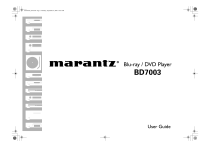
Lien public mis à jour
Le lien public vers votre chat a été mis à jour.